
HDD & DVD Player/ Recorder
Användarhandbok 6
Brugervejledning 78
Käyttöopas 150
DVDR3440H
welcome
dvdr3440h_eu_cover_24232.indd 1dvdr3440h_eu_cover_24232.indd 1 2007-05-28 5:03:01 PM2007-05-28 5:03:01 PM

Important notes for users in the U.K.
Mains plug
This apparatus is tted with an approved 13
Amp plug. To change a fuse in this type of
plug proceed as follows:
1 Remove fuse cover and fuse.
2 Fix new fuse which should be a BS1362
5 Amp, A.S.T.A. or BSI approved type.
3 Re t the fuse cover.
Italia
DICHIARAZIONE DI CONFORMITA’
Si dichiara che l’apparecchio DVDR3440H,
Philips risponde alle prescrizioni dell’art. 2
comma 1 del D.M. 28 Agosto 1995 n. 548.
Fatto a Eindhoven
Philips Consumer Electronics
Philips, Glaslaan 2
5616 JB Eindhoven, The Netherlands
If the tted plug is not suitable for your socket
outlets, it should be cut off and an appropriate
plug tted in its place.
If the mains plug contains a fuse, this should
have a value of 5 Amp. If a plug without a fuse
is used, the fuse at the distribution board
should not be greater than 5 Amp.
Note: The severed plug must be disposed of to
avoid a possible shock hazard should it be
inserted into a 13 Amp socket elsewhere.
How to connect a plug
The wires in the mains lead are coloured with
the following code: blue = neutral (N),
brown = live (L).
As these colours may not correspond with the
z
colour markings identifying the terminals in
your plug, proceed as follows:
– Connect the blue wire to the terminal
marked N or coloured black.
– Connect the brown wire to the terminal
marked L or coloured red.
– Do not connect either wire to the earth
terminal in the plug, marked E (or e) or
coloured green (or green and yellow).
Before replacing the plug cover, make certain
that the cord grip is clamped over the sheath
of the lead - not simply over the two wires.
Copyright in the U.K.
Recording and playback of material may
require consent. See Copyright Act 1956 and
The Performer’s Protection Acts 1958 to
1972.
Norge
Typeskilt nnes på apparatens underside.
Observer: Nettbryteren er sekundert
innkoplet. Den innebygde netdelen er
derfor ikke frakoplet nettet så lenge
apparatet er tilsluttet nettkontakten.
For å redusere faren for brann eller elektrisk
støt, skal apparatet ikke utsettes for regn eller
fuktighet.
For Customer Use:
Read carefully the information located at the
bottom or rear of your DVD Recorder and
enter below the Serial No. Retain this
information for future reference.
Model No. DVDR3440H
Serial No. _______________
2
dvdr3440h_eu_cover_24232.indd 2dvdr3440h_eu_cover_24232.indd 2 2007-05-28 5:03:03 PM2007-05-28 5:03:03 PM

DK
ymp
Advarsel: Usynlig laserstråling ved åbning
når sikkerhedsafbrydere er ude af funktion.
Undgå utsættelse for stråling.
Bemærk: Netafbryderen er sekundært
indkoblet og ofbryder ikke strømmen fra
nettet. Den indbyggede netdel er derfor
tilsluttet til lysnettet så længe netstikket
sidder i stikkontakten.
S
Klass 1 laseraparat
Varning! Om apparaten används på annat
sätt än i denna bruksanvisning speci cerats,
kan användaren utsättas för osynlig
laserstrålning, som överskrider gränsen för
laserklass 1.
Observera! Stömbrytaren är sekundärt
kopplad och bryter inte strömmen från
nätet. Den inbyggda nätdelen är därför
ansluten till elnätet så länge stickproppen
sitter i vägguttaget.
SF
Luokan 1 laserlaite
Varoitus! Laitteen käyttäminen muulla kuin
tässä käyttöohjeessa mainitulla tavalla
saattaa altistaa käyttäjän
turvallisuusluokan 1 ylittävälle
näkymättömälle lasersäteilylle.
Oikeus muutoksiin varataan. Laite ei saa
olla alttiina tippu-ja roiskevedelle.
Huom. Toiminnanvalitsin on kytketty
toisiopuolelle, eikä se kytke laitetta irti
sähköverkosta. Sisäänrakennettu verkkoosa on kytkettynä sähköverkkoon aina
silloin, kun pistoke on pistorasiassa.
CAUTION
VISIBLE AND INVISIBLE LASER RADIATION
WHEN OPEN.
AVOID EXPOSURE TO BEAM
ADVARSEL
SYNLIG OG USYNLIG LASERSTRÅLING VED
ÅBNING UNDGÅ UDSÆTTELSE FOR
STRÅLING
VARNING
SYNLIG OCH OSYNLIG LASERSTRÅLNING
NÄR DENNA DEL ÄR ÖPPNAD BETRAKTA
EJ STRÅLEN
VARO!
AVATTAESSA OLET ALTTIINA NÄKYVÄLLE
JA NÄKYMÄTTÖMÄLLE LASER SÄTEILYLLE.
ÄLÄ KATSO SÄTEESEEN
VORSICHT
SICHTBARE UND UNSICHTBARE
LASERSTRAHLUNG WENN ABDECKUNG
GEÖFFNET NICHT DEM STRAHL
AUSSETZEN
ATTENTION
RAYONNEMENT LASER VISIBLE ET
INVISIBLE EN CAS D’OUVERTURE
EXPOSITION DANGEREUSE AU FAISCEAU
Undangörande av din gamla produk (Svenska)
Din produkt är designad och tillverkad med material och komponenter av
högsta kvalitet, vilka kan återvinnas och återanvändas.
När den här överstrukna sopkorgen på hjul finns tryckt på en produkt,
betyder det att produkten täcks av Europeiska Direktiv 2002/96/EC
Informera dig själv om lokala återvinnings och sophanteringssystem för
elektriska och elektroniska produkter.
Agera i enlighet med dina lokala regler och släng inte dina gamla produkter tillsammans
med ditt normala hushållsavfall. Korrekt sophantering av din gamla produkt kommer att
hjälpa till att förebygga potentiell negative konsekvens för naturen och människors häls.
Bortskaffelse af dit gamle produkt (Dansk)
Dit produkt er designet og produceret med materialer af høj kvalitet, som
kan blive genbrugt.
Når du ser symbolet med en skraldespand, der er kryds over, betyder det, at
produktet er dækket af EU direktiv nr. 2002/96/EC.
Venligst sæt dig ind i de danske regler om indsamling af elektriske og
elektroniske produkter.
Venligst overhold de danske regler og smid ikke dine gamle produkter ud sammen med dit
normale husholdningsaffald. Den korrekte bortskaffelsesmetode vil forebygge negative
følger for miljøet og folkesundheden.
Vanhan tuotteen hävittämine (Suomi)
Tuotteesi on suunniteltu ja valmistettu korkealuokkaisista materiaaleista ja
komponenteista, jotka voidaan kierrättää ja käyttää uudell
Kun tuotteessa on tämä ylivedetyn pyörillä olevan roskakorin symboli, tuote
täyttää Euroopan Direktiivin 2002/96/EC.
Ole hyvä ja etsi tieto lähimmästä erillisestä sähköllä toimivien tuotteiden
keräysjärjestelmästä.
Toimi paikallisten sääntöjen mukaisesti äläkä hävitä vanhaa tuotetta normaalin
kotitalousjätteen joukossa. Tuotteen oikeanlainen hävittäminen auttaa estämään
mahdolliset kielteiset vaikutukset
äristölle ja ihmisten terveydelle.
English
3
dvdr3440h_eu_cover_24232.indd 3dvdr3440h_eu_cover_24232.indd 3 2007-05-28 5:03:03 PM2007-05-28 5:03:03 PM

4
dvdr3440h_eu_cover_24232.indd 4dvdr3440h_eu_cover_24232.indd 4 2007-05-28 5:03:03 PM2007-05-28 5:03:03 PM

This product incorporates copyright protection
technology that is protected by US patents. Use of
this copyright protection technology must be
authorised by Macrovision, and is intended for home
and other limited viewing uses only unless
otherwise authorised by Macrovision. Reverse
engineering or disassembly is prohibited.
Svenska
Index
----------------------------------------6
SvenskaDansk/NorskSuomi
U.S. Patent Number 4,631,603; 4,819,098;
4,907,093; 5,315,448; and 6,516,132
Manufactured under license from Dolby
Laboratories. “Dolby” and the double-D symbol
are trademarks of Dolby Laboratories.
DivX®, DivX Certi ed, and associated logos are
trademarks of DivX, Inc and are used under
license.
SHOWVIEW® is a registered trademark of Gemstar
Development Corporation. The SHOWVIEW®
system is manufactured under license from
Gemstar Development Corporation.
Dansk/Norsk
------------------------------- 78
Suomi ---------------------------------------150
This product complies with the radio
interference requirements of the
European Community.
This product complies with
the requirements of the
following directives and
guidelines: 73/23/EEC +
89/336/EEC + 93/68/EEC
LASER
Type Semiconductor laser
InGaAlP (DVD)
AIGaAs (CD)
Wave length 658 nm (DVD)
790 nm (CD)
Output Power 30 mW (DVD+RW write)
1.0 mW (DVD read)
1.0 mW (CD read)
Beam divergence 84 degrees (DVD)
61 degrees (CD)
5
dvdr3440h_eu_cover_24232.indd 5dvdr3440h_eu_cover_24232.indd 5 2007-05-28 5:03:03 PM2007-05-28 5:03:03 PM

Innehållsförteckning
Svenska
Allmänt
Skötsel och säkerhet ........................................................................................................8
Förberedelser innan du sätter igång ...............................................................................................................8
Rengöri ngsski vor ..................................................................................................................................................8
Hårddiskens (HDD) skötsel ..............................................................................................................................8
Produktinformation .........................................................................................................9
Inled ning ..................................................................................................................................................................9
Medföljande tillbehör ..........................................................................................................................................9
Regionkoder ...........................................................................................................................................................9
Upphovsrättsinformation ................................................................................................................................... 9
Speci alf unkt ione r ................................................................................................................................................10
Produktöversikt
Huvu denhet .....................................................................................................................11
Fjärr kontroll .................................................................................................................... 12
Använda fjärrkontrollen ...................................................................................................................................14
Översikt över produkten
Steg 1: Grundläggande inspelaranslutningar .............................................................. 15
Ansluta antennkablarna ....................................................................................................................................15
Ansluta videokabeln ..........................................................................................................................................16
Ansluta ljudkablarna ..........................................................................................................................................17
Steg 2: Extra anslutningar .............................................................................................18
Ansluta en kabel-TV- eller satellitmottagare .............................................................................................18
Ansluta till en video eller motsvarande .......................................................................................................19
Ansluta till en video och kabel-TV-/satellitmottagare ............................................................................ 20
Ansluta till en videokamera .............................................................................................................................21
Steg 3: Installation och kon guration .......................................................................... 23
Söka efter visningskanal ....................................................................................................................................23
Ange OSD-språk ................................................................................................................................................23
Välj land .................................................................................................................................................................24
Ställa in TV-kanaler ............................................................................................................................................24
Ställa in datum och tid ...................................................................................................................................... 25
AllmäntTitta på TV
Styra TV-program ..........................................................................................................26
Växla till TV-program ........................................................................................................................................26
Funktionen Pause Live TV ................................................................................................................................26
Funktionen Instant Replay................................................................................................................................26
Spela in
Före inspelning ................................................................................................................27
Tillfällig lagring på hårddisken (Time Shift Buffer) ....................................................................................27
Standardinställningar för inspelning .............................................................................................................28
Allmänna inställningar ................................................................................................................................29
Spela in på hårddisk ........................................................................................................ 30
Inspelning från olika källor .............................................................................................................................. 30
Direktinspelning ..................................................................................................................................................32
Titta på en uppspelning från en annan källa under inspelningen ...........................................................33
Spela in på en inspelningsbar DVD-skiva ....................................................................34
Kopiera från hårddisken till en inspelningsbar DVD-skiva .................................................................... 34
Skivor för inspelning ......................................................................................................................................... 34
Inspelning från olika källor ...............................................................................................................................35
6
1_dvdr3440h_eu_swe_24232.indd 61_dvdr3440h_eu_swe_24232.indd 6 2007-05-28 4:50:56 PM2007-05-28 4:50:56 PM

Innehållsförteckning
Timer inspelni ng .............................................................................................................. 37
Timerinspelningar ...............................................................................................................................................37
Timerinspelning (SHOWVIEW®-syst em) ..........................................................................................................37
Timerinspelning (manuell) ................................................................................................................................39
Ändra/ta bort en timerinspelning ................................................................................................................ 40
Uppspelning
Uppspelning från hårddisk ............................................................................................. 41
Spela upp hårddiskinspelningar.......................................................................................................................41
Uppspelning från skiva ...................................................................................................42
Spelbara skivor ....................................................................................................................................................42
Starta uppspelning av en skiva ........................................................................................................................42
Avancerade uppspelningsfunktioner ...........................................................................46
Växla mellan titlar/kapitel/spår ...................................................................................................................... 46
Göra paus och stega i uppspelningen .......................................................................................................... 46
Söka framåt/bakåt .............................................................................................................................................46
Zooma in .............................................................................................................................................................. 46
Använda INFO-alternativ .................................................................................................................................47
Redigera inspelningar
Redigera inspelningar – hårddisk .................................................................................. 50
Titelredigeringsmeny för hårddisken ............................................................................................................50
Åtkomst till titelredigeringsmenyn för hårddisken ...................................................................................50
Redigera inspelningar – inspelningsbar DVD-skiva ...................................................53
Skiv rediger ingsme ny ..........................................................................................................................................53
Visa skivredigeringsmenyn ...............................................................................................................................53
Spela upp inspelade DVD±R-skivor på andra DVD-spelare .................................................................55
Titelredigering för DVD-skiva ........................................................................................................................56
Öppna titelredigeringsmenyn för DVD-skivan ..........................................................................................56
Videor ed ige r in g ...................................................................................................................................................58
Visa videoredigeringsmenyn ............................................................................................................................58
Övrigt
Alternativ på installationsmenyn ................................................................................. 61
Öppna installationsmenyn................................................................................................................................61
Kon guration................................................................................................................................................62
Datum -/ tids ins tä llnin gar ........................................................................................................................... 64
Allmänna inställningar ............................................................................................................................... 65
Ljudin st ä lln ing ar .......................................................................................................................................... 66
Inställningar för språk ............................................................................................................................... 66
Övriga inställningar .....................................................................................................................................67
Hårddiskinställningar................................................................................................................................. 68
Progra muppd atering ar .................................................................................................. 69
Installera den senaste programvaran ............................................................................................................69
Vanliga frågor .................................................................................................................. 70
Speci kationer ................................................................................................................ 71
Felsök ning ........................................................................................................................72
Ordlista ............................................................................................................................ 76
Teckenfönstrets symboler/meddelanden .................................................................... 77
TV-systemguide ............................................................................................................ 222
Svenska
7
1_dvdr3440h_eu_swe_24232.indd 71_dvdr3440h_eu_swe_24232.indd 7 2007-05-28 4:50:59 PM2007-05-28 4:50:59 PM

Skötsel och säkerhet
Svenska
VARNING!
Högspänning! Öppna inte. Du löper risk
att få en elektrisk stöt.
Användaren får inte utföra
servicearbeten på delar inne i
utrustningen. Överlåt allt
underhållsarbete till kvali cerad
personal.
Förberedelser innan du sätter
igång
Hitta en lämplig plats
– Placera apparaten på en plan, hård och stabil
yta. Placera inte apparaten på en matta.
– Ställ inte apparaten ovanpå någon annan
utrustning som kan värma upp den (t.ex.
stereomottagare eller förstärkare).
– Placera inte något under apparaten (t.ex.
CD-skivor eller tidningar).
– Placera enheten nära ett eluttag där
elkontakten lätt kan anslutas.
Utrymme för ventilation
– Placera apparaten på en plats med god
ventilation så att värmeutveckling inuti
apparaten förhindras. Undvik överhettning
genom att se till att det är fritt minst 10 cm
från apparatens bak- och ovansida och 5 cm
från vänster och höger sida.
Undvik höga temperaturer, fukt, vatten
och damm.
– Apparaten får inte utsättas för
vattendroppar eller vattenstrålar.
– Placera inga farliga föremål på apparaten
(t.ex. vattenfyllda föremål eller levande ljus).
Rengöringsskivor
Vissa problem kan inträffa på grund av att
skivan i inspelaren är smutsig (frusen bild,
avbrott i ljudet eller förvrängd bild). Du kan
undvika de här problemen genom att rengöra
skivorna med jämna mellanrum.
Rengör skivor med en mjuk tygduk och torka i
riktning från skivans mitt och utåt mot dess
kant i en rak linje.
VARNING!
Använd inte lösningsmedel såsom bensen,
förtunning, rengöringsmedel eller antistatiska
sprejer avsedda för skivor.
Hårddiskens (HDD) skötsel
Hårddisken (HDD) har en mycket hög
lagringstäthet och kan därmed spara långa
inspelningar och komma åt sparade data
snabbt. Beroende på installationen och
hanteringen kan visst innehåll skadas så att
uppspelning och inspelning inte längre är
möjligt. Undvik skador på hårddisken och
förlust av data genom att följa följande
säkerhetsåtgärder:
– Flytta inte på enheten och utsätt den inte
för vibrationer.
– Dra inte ur strömsladden utan att först sätta
enheten i standbyläge.
VARNING!
Hårddisken är inte tänkt som ett permanent
lagringsutrymme för inspelat material.
Vi rekommenderar att du säkerhetskopierar
viktigt material till en inspelningsbar DVD-skiva.
8
1_dvdr3440h_eu_swe_24232.indd 81_dvdr3440h_eu_swe_24232.indd 8 2007-05-28 4:50:59 PM2007-05-28 4:50:59 PM

Produktinformation
ALL
2
Inledning
Den här recordern har en inbyggd hårddisk
(HDD) som rymmer 130 timmar
videomaterial.
Obs! De här värdena är endast uppskattade
värden. En del av hårddiskens lagringskapacitet
används för driften av recordern och timeshiftfunktionen.
Med den här recordern kan du välja mellan att
behålla inspelningar på hårddisken eller kopiera
dem till en inspelningsbar DVD-skiva och titta
på dem vid ett senare tillfälle.
Du har dessutom tillgång till funktioner som
Instant Replay och Pause Live TV. Mer
information nns i avsnittet Styra TV-program.
Innan du börjar använda recordern gör du
grundläggande anslutningar och kon guration i
tre enkla steg.
Steg 1: Grundläggande
recorderanslutningar
Steg 2: Ytterligare anslutningar för
andra enheter
Steg 3: Grundläggande installation och
kon guration
Du bör läsa igenom den här
användarhandboken innan du använder
enheten. Den innehåller viktig information om
och kommentarer till användningen av
recordern.
Medföljande tillbehör
– Fjärrkontroll och batterier
– SCART-kabel
– RF-koaxialkabel
– Snabbguide
Regionkoder
DVD- lmer släpps i allmänhet inte samtidigt
över hela världen och därför är alla DVDspelare/recorders knutna till en viss regionkod.
Den här enheten kan bara spela upp
DVD-skivor för Region 2 och
DVD-skivor som är avsedda att
kunna spelas upp i alla regioner
(ALL). DVD-skivor från andra
regioner går inte att spela upp på
den här recordern.
Upphovsrättsinformation
Det kan vara straffbart att kränka andras
upphovsrättigheter vid olovlig framställning av
kopior av kopieringsbeskyddat material, såsom
dataprogram, ler, tv utsändningar och
ljudupptagningar. Denna produkt får icke
användas till dessa ändamål.
Svenska
Praktiska tips:
– Om du har några frågor eller om det uppstår
några problem när du använder enheten läser du i
kapitlet “Felsökning”.
– Om du behöver ytterligare hjälp kan du ringa
närmaste kundtjänst. Motsvarande telefonnummer
och e-postadresser nns angivna i
garantibroschyren.
– På typplattan på produktens undersida eller
baksida nns information om identi ering och
strömförsörjning.
9
1_dvdr3440h_eu_swe_24232.indd 91_dvdr3440h_eu_swe_24232.indd 9 2007-05-28 4:50:59 PM2007-05-28 4:50:59 PM

Produktinformation (forts.)
Svenska
Specialfunktioner
“Time Shift Buffer”
Så snart du slår på recordern lagras det
program som visas på TV:n i en timeshiftbuffert. Den fungerar som en tillfällig
lagringsplats för dina inspelningar. Innehållet
tas bort automatiskt efter sex timmar eller när
du stänger av recordern eller aktiverar
standbyläge. Om du vill spara innehållet på
hårddisken måste du markera avsnittet för
inspelning i timeshift-bufferten. Då raderas det
inte.
“Instant Replay”
Du kan visa en scen i ett direktsänt TVprogram igen genom att trycka på knappen
på fjärrkontrollen, så ofta du vill.
Om du vill återgå till direktsändningen trycker
du på och håller ned .
“Pause Live TV”
Du har nu kontrollen över direktsänd TV. Du
kan göra paus i programmet genom att trycka
på knappen PAUSE Å. Återuppta
uppspelningen från samma ställe genom att
trycka på knappen PLAY .
Det här är ett enkelt programmeringssystem
för recorders. När du vill använda det anger
du programmeringsnumret för det aktuella
TV-programmet. Numren åter nns i TVtidningen.
Philips DVD-recorders har funktioner för att
spela in på dubbla medier, dvs. att du kan spela
in på skivor med både beteckningen + och –
(DVD+R/+RW, DVD–R /–RW).
i.Link kallas även FireWire eller IEEE1394.
Anslutningen används för överföring av digitala
signaler med stor bandbredd av den typ som
används i digitala videokameror (DV-kameror).
Den överför samtliga ljud- och bildsignaler
med hjälp av en enda kabel.
Om du vill återgå till direktsändningen trycker
du på och håller ned .
“Direct Recording to DVD”
Med den här funktionen kan du spela in
innehåll direkt på en inspelningsbar DVD-skiva.
Tryck på knappen DVD REC på
fjärrkontrollen så aktiveras direktinspelning till
den inspelningsbara DVD-skivan.
10
1_dvdr3440h_eu_swe_24232.indd 101_dvdr3440h_eu_swe_24232.indd 10 2007-05-28 4:50:59 PM2007-05-28 4:50:59 PM

Huvudenhet
a b c d e f g h
i j k l
Svenska
a STANDBY-ON 2
– Slå på recordern eller aktivera standbyläge.
b Skivfack
c OPEN/CLOSE ç
– Öppna/stäng skivfacket.
d Teckenfönster
– Visa information om aktuell status för
recordern.
e IR
– Rikta fjärrkontrollen mot den här sensorn.
f Indikator för hårddiskaktivitet
– En blå indikator lyser medan tillfällig inspelning
till timeshift-bufferten pågår.
g
– Börja spela vald titel/spår.
. / >
– Hoppa till föregående eller nästa kapitel/spår.
Håll ned knappen för att söka bakåt/framåt.
– Stoppa upp-/inspelningen.
h
– Starta inspelning av aktuell TV-kanal eller
videokälla.
– En röd indikator lyser medan inspelning till
hårddisken eller en inspelningsbar DVD-skiva
pågår.
Uttag bakom luckan
Öppna luckan som symbolen OPENÉ i det
högra hörnet visar.
i S-VIDEO
– S-Video-ingång för SVHS-/Hi8-videokameror
och SVHS-/Hi8-videobandspelare.
När du använder den här ingångskällan i
tunerläge trycker du på SOURCE på
fjärrkontrollen era gånger för att välja CAM2.
j VIDEO
– Videoingång för videokameror och -recorders.
När du använder den här ingångskällan i
tunerläge trycker du på SOURCE på
fjärrkontrollen era gånger för att välja CAM1.
k L/R AUDIO
– Ljudingång för videokameran eller ljud-/
videoenheten som är ansluten till S-VIDEOeller VIDEOuttaget.
l DV IN
– Ingång för digitala videokameror eller
motsvarande med den här anslutningen.
Tryck på DV på fjärrkontrollen när du
använder den här ingångskällan.
11
1_dvdr3440h_eu_swe_24232.indd 111_dvdr3440h_eu_swe_24232.indd 11 2007-05-28 4:50:59 PM2007-05-28 4:50:59 PM

Fjärrkontroll
Svenska
a
b
c
d
e
f
g
h
i
j
k
l
m
c SOURCE
– I tunerläge eller DVD REC-läge väljs videokälla
för recordern från en TV-kanalskälla eller en
extern källa.
(EXT1, EXT2, CAM1, CAM2).
d DVD REC
– Läget för direktinspelning till DVD-skiva
(Direct Recording to DVD) aktiveras.
e TV/DVD
– Växla mellan uppspelning från extra enheter
(anslutna via EXT2 AUX I/O-uttaget) och
uppspelning från DVD-recordern.
f CH + / –
– I tunerläge väljer du nästa eller föregående TV-
kanal.
g TIMER
– Visa/stänga timerinspelningsmenyn.
h INFO
– Visa videofältet för Time Shift. Här visas
tidsinformation för de TV-program som nns
lagrade på den tillfälliga lagringsplatsen på
hårddisken.
– Visa hjälptexten på skärmen.
i OK
– Lagra/bekräfta en inställning.
– Bekräfta en inställning.
j
– Markörknappar för att ytta till vänster/höger
och söka framåt/bakåt
– I timeshift-läge använder du knappen till att
a STANDBY-ON 2
– Slå på recordern eller aktivera standbyläge.
b HDD
– Hårddisksinnehållsmenyn visas.
DVD
– Växla till skivläge eller visa skivans
innehållsmeny.
TUNER
– Växla till recorderns tunerläge. (TV-kanal).
hoppa framåt 30 sekunder och knappen till
att hoppa bakåt 10 sekunder.
– Knappar som används till att ytta markören
uppåt eller nedåt.
k PAUSE
– Gör paus i upp-/inspelningen.
– Paus av Live TV-visning.
Å
l Numeriska knappar
– Välj det kapitel-/spårnummer du vill spela upp.
– Välj snabbvalskanal för recordern.
m T/C
– Visa titel-/kapitelinformation.
12
1_dvdr3440h_eu_swe_24232.indd 121_dvdr3440h_eu_swe_24232.indd 12 2007-05-28 4:50:59 PM2007-05-28 4:50:59 PM

n
DV
– Växla till “kameraläge” för en videokamera
ansluten till DV IN-uttaget. Inspelning kan
göras direkt till hårddisken eller en DVD-skiva.
o TV VOL +/ –
– Justera TV:ns volym (endast för Philips TV-
apparater).
Fjärrkontroll (forts.)
Svenska
n
p SETUP
– Visa/stäng systeminställningsmenyn.
q . >
– Hoppa till föregående respektive nästa kapitel/
spår.
r STOP
– Stoppa upp-/inspelningen.
– Håll ned den här knappen om du vill öppna
s PLAY
– Spela upp en skiva.
– Spela upp en inspelning.
eller stänga skivfacket.
É
t REC
– Starta inspelning av aktuell TV-kanal eller
videokälla.
u RETURN
– Återgå till föregående meny på en video-CD-
skiva (VCD) och vissa DVD-skivor.
v SHUFFLE
– Växla till slumpvis uppspelning av en ljud-CD-,
video-CD- (VCD), bild-CD- eller DVD-skiva.
– På hårddiskstitelmenyn väljer du det här
alternativet om du vill ändra sorteringsordning
för titlarna.
– I tunerläge väljer du mellan två språk.
o
p
q
r
s
t
u
v
w
x
w SELECT
– Välj ett spår/ett kapitel/en l på
programmenyn.
– På hårddiskstitelmenyn markerar du titlar för
kopiering till en inspelningsbar DVD-skiva.
x ZOOM
– Förstora bilden på TV-skärmen.
13
1_dvdr3440h_eu_swe_24232.indd 131_dvdr3440h_eu_swe_24232.indd 13 2007-05-28 4:51:00 PM2007-05-28 4:51:00 PM

Fjärrkontroll (forts.)
Svenska
Använda fjärrkontrollen
3
1
2
Öppna batterifacket.
A
B Sätt i två batterier av typ R06 eller AA i
enlighet med beteckningarna (+-) i facket.
C Stäng luckan.
D Rikta fjärrkontrollen direkt mot fjärrsensorn
(IR) på framsidan.
E Välj den källa du vill styra genom att trycka på
TUNER, HDD eller DVD på fjärrkontrollen.
F Välj önskad funktion (till exempel ., >).
VARNING!
– Ta ut batterier om de är urladdade
eller om fjärrkontrollen inte ska
användas under en längre period.
– Blanda inte batterier (gamla och nya
eller kol och alkaliska osv.).
– Batterier innehåller kemiska
substanser och bör därför kasseras på
rätt sätt.
14
1_dvdr3440h_eu_swe_24232.indd 141_dvdr3440h_eu_swe_24232.indd 14 2007-05-28 4:51:00 PM2007-05-28 4:51:00 PM

Steg 1: Grundläggande inspelaranslutningar
ANTENNA
SATELLITE
CABLE
A
VIDEO
ANTENNA
TV
EXT2
O
AUX - I/
1
EXT
TO TV - I/O
S-VIDEO
(Y/C)
AUDIO / VIDEO OUT
(CVBS)
L
AUDIO
R
COAXIAL
DIGITAL AUDIO OUT
Svenska
B
Ansluta antennkablarna
Med de här anslutningarna kan du titta på och
spela in TV-program med recordern. Om du
ansluter antennen via en kabel-TV- eller
satellitmottagare måste du se till att de här
enheterna är påslagna om du vill kunna titta på
eller spela in kabel-TV-program.
Om du vill ansluta till en
videobandspelare och/eller kabel-TVeller satellitmottagare läser du kapitlet
Steg 2: Ytterligare anslutningar om hur du
ansluter till TV:n.
TV
A Anslut den be ntliga antenn-, satellit- eller
kabel-TV-signalen (eller signalen från kabel-TVboxen/satellitmottagaren, märkt RF OUT eller
Till TV) till ANTENNA -uttaget på
recordern.
B Använd den medföljande RF-koaxialkabeln till
att ansluta TV -uttaget på recordern till
antenningången (eller märkt VHF/UHF RF IN)
på TV:n.
Praktiska tip:
– Beroende på hur du har anslutit din TV-kanal
(direkt från en vanligt luftantenn eller via en kabelTV-mottagare eller video), måste du koppla loss
några av kablarna innan du gör ovanstående
anslutning.
TIPS: Innan du gör eller ändrar några anslutningar bör du koppla från strömmen till alla enheter.
15
1_dvdr3440h_eu_swe_24232.indd 151_dvdr3440h_eu_swe_24232.indd 15 2007-05-28 4:51:00 PM2007-05-28 4:51:00 PM

Steg 1: Grundläggande inspelaranslutningar (forts.)
Svenska
VIDEO
ANTENNA
TV
EXT2
AUX - I/
O
1
EXT
TO TV - I/O
S-VIDEO
(Y/C)
AUDIO / VIDEO OUT
Alternativ 2
(CVBS)
L
AUDIO
R
COAXIAL
DIGITAL AUDIO OUT
ELLER
Alternativ 1
Ansluta videokabeln
Med den här anslutningen kan du titta på
uppspelningen från recordern. Välj något av
nedanstående alternativ.
Alternativ 1: Använda SCART-uttaget
Använd SCART-kabeln till att ansluta
EXT1 TO TV-I/O-uttaget på recordern till
motsvarande SCART-ingång på TV:n.
Praktiska tips:
– Om du kan välja mellan olika alternativ för
SCART-uttaget på TV:n väljer du “VCR” som källa.
– Uttaget EXT2 AUX-I/O är endast avsett för
ytterligare enheter.
ELLER
Alternativ 3
TV
Alternativ 2: Använda S-Videouttaget
Använd en S-Video-kabel (medföljer inte) till
att ansluta S-VIDEO (Y/C)-uttaget på
recordern till S-Video-ingången (vanligtvis Y/C
eller S-VHS) på TV:n.
Du måste ha en ljudanslutning för att kunna
höra ljudet. Mer information nns i nästa
avsnitt, Ansluta ljudkablarna.
Alternativ 3: Använd ett videouttag
Alternativ 3: Använd ett videouttag
(CVBS)
Använd en kompositvideokabel
(gul – medföljer inte) till att ansluta
VIDEO (CVBS)-uttaget på recordern till
videoingången (vanligtvis A/V In, Video In,
Composite eller Baseband) på TV:n.
Du måste ha en ljudanslutning för att kunna
höra ljudet. Mer information nns i nästa
avsnitt, Ansluta ljudkablarna.
TIPS: Innan du gör eller ändrar några anslutningar bör du koppla från strömmen till alla enheter.
16
1_dvdr3440h_eu_swe_24232.indd 161_dvdr3440h_eu_swe_24232.indd 16 2007-05-28 4:51:00 PM2007-05-28 4:51:00 PM

Steg 1: Grundläggande inspelaranslutningar (forts.)
VIDEO
ANTENNA
TV
EXT2
AUX - I/
O
EXT1
TO TV - I/O
(CVBS)
S-VIDEO
(Y/C)
L
R
AUDIO / VIDEO OUT
Alternativ 3
AUDIO
COAXIAL
DIGITAL AUDIO OUT
Alternativ 2
ELLER
DIGITAL IN
TV
Svenska
Ansluta ljudkablarna
Med den här anslutningen kan du lyssna på
uppspelningen från recordern. Däremot krävs
inte den här anslutningen om recordern
ansluts till TV:n via den medföljande SCARTkabeln.
Alternativ 1: Använda analoga
ljuduttag
Du kan ansluta spelaren till ett tvåkanaligt
stereosystem (minisystem, TV) eller en
receiver och lyssna på stereoljudet.
Använd den medföljande ljudkabeln
(röda och vita kontakter) till att ansluta
AUDIO L/R OUT-uttagen på de här
enheterna till motsvarande ingångar.
TV/stereoljudet
förstärkaren/
receivern
Alternativ 2: Använda den digitala
ljudutgången (optisk eller koaxial)
Om du vill kunna lyssna på
erkanalssurroundljud kan du ansluta
recordern till en förstärkare/receiver.
Använd en koaxialkabel (medföljer inte).
Anslut uttaget COAXIAL (DIGITAL
AUDIO) på recordern till den digitala
ingången på förstärkaren/receivern.
Innan du börjar använda enheten ställer du in
de digitala ljudutgångarna på rätt sätt (mer
information nns i avsnittet Inställningar för
UPPSPELNING – Digital ljudutgång). Om
ljudinställningarna inte överensstämmer med
förstärkarens funktioner kan ljudet låta starkt
förvrängt eller så hörs inget ljud alls.
Praktiskt tips:
– Anslut inte TV:ns ljuduttag till AUDIO L/R (INEXT)-uttagen på den här recordern. Det kan ge
oönskat brus.
TIPS: Innan du gör eller ändrar några anslutningar bör du koppla från strömmen till alla enheter.
17
1_dvdr3440h_eu_swe_24232.indd 171_dvdr3440h_eu_swe_24232.indd 17 2007-05-28 4:51:01 PM2007-05-28 4:51:01 PM
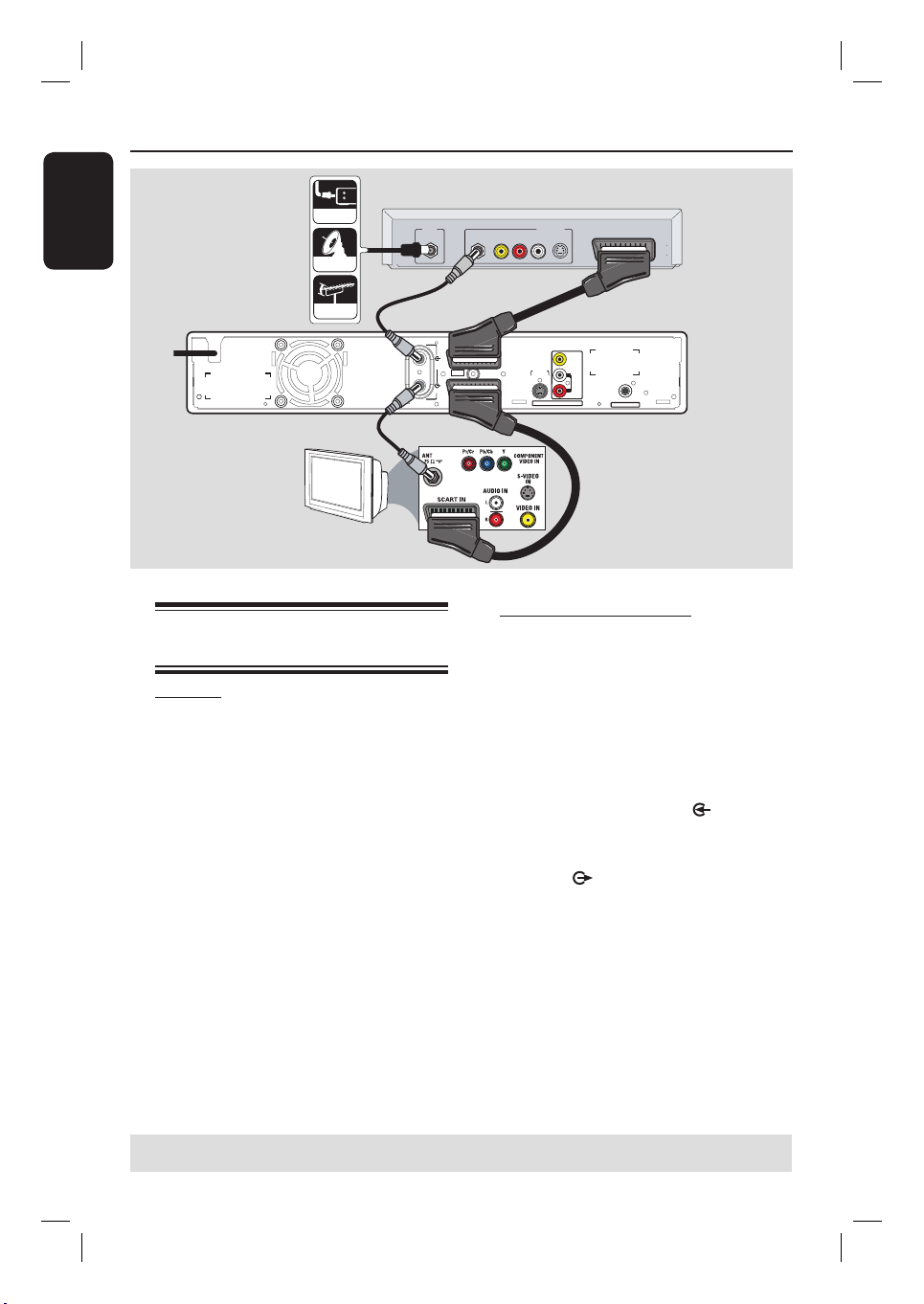
Steg 2: Extra anslutningar
Svenska
A
CABLE
SATELLITE
ANTENNA
~
MAINS
IN
B
C
TV
Ansluta en kabel-TV- eller
satellitmottagare
Alternativ 1
Om det bara nns en antennutgång på
kabel-TV-/satellitmottagaren (RF OUT
eller TO TV) läser du Steg 1: Grundläggande
recorderanslutningar – Ansluta antennkablarna
för att få fullständig information om anslutning
till TV:n.
Baksidan på kabel-TV- eller
satellitmottagaren (exempel)
RF
R L
S-VIDEO
OUT
VIDEO
AUDIO
TO TV
E
VIDEO
ANTENNA
EXT2
AUX - I/
TV
O
1
EXT
TO TV - I/O
S-VIDEO
(Y/C)
AUDIO / VIDEO OUT
(CVBS)
L
AUDIO
R
COAXIAL
DIGITAL AUDIO OUT
D
Alternativ 2 (se ovanstående bild)
Om det nns en SCART-utgång på
kabel-TV-/satellitmottagaren
A Fortsätt använda den be ntliga
antennanslutningen till kabel-TV-/
satellitmottagaren.
B Använd en RF-koaxialkabel till att ansluta
signalen från kabel-TV-/satellitmottagaren
(eventuellt märkt med RF OUT eller TO TV)
till uttaget märkt ANTENNA på
recordern.
C Använd en annan RF-koaxialkabel till att
ansluta TV -uttaget på recordern till
antenningången på TV:n.
D Använd SCART-kabeln till att ansluta uttaget
märkt EXT1 TO TV-I/O på recordern till
motsvarande SCART-ingång på TV:n.
E Använd en annan SCART-kabel till att ansluta
uttaget märkt EXT2 AUX-I/O på recordern
till SCART-uttaget (eventuellt märkt med
TV OUT eller TO TV) på kabel-TV-/
satellitmottagaren.
TIPS: I användarhandböckerna för de anslutna enheterna nns information om andra möjliga anslutningar.
18
1_dvdr3440h_eu_swe_24232.indd 181_dvdr3440h_eu_swe_24232.indd 18 2007-05-28 4:51:01 PM2007-05-28 4:51:01 PM

ANTENNA
SATELLITE
Steg 2: Extra anslutningar (forts.)
VHF/UHF
CABLE
A
VHF/UHF
RF OUT
OUT
RF IN
TV OUT
VIDEO
OUT
AUDIO
L
AUDIO
R
N
I
TV IN
VIDEO
AUDIO
AUDIO
Baksidan på videon
D
(exempel)
IN
L
R
Svenska
~
MAINS
TV
Ansluta till en video eller
motsvarande
Med den här anslutningen kan du spela in från
videoband till hårddisken och använda videon
till att spela upp videoband, även när
recordern är avstängd.
VIKTIGT!
Din nya recorder kan ersätta videon för
alla dina inspelningsbehov. Koppla ur alla
anslutningar till videon.
A Anslut den be ntliga antenn-, satellit- eller
kabel-TV-signalen (eller signalen från kabel-TVboxen/satellitmottagaren, märkt RF OUT eller
Till TV) till ANTENNA -uttaget på
recordern.
ANTENNA
TV
B
AUX - I/
TO TV - I/O
S-VIDEO
O
(Y/C)
L
AUDIO
R
AUDIO / VIDEO OUT
COAXIAL
DIGITAL AUDIO OUT
EXT2
1
EXT
VIDEO
(CVBS)
C
B Använd den medföljande RF-koaxialkabeln till
att ansluta TV -uttaget på recordern till
antenningången (eller märkt VHF/UHF RF IN)
på TV:n.
C Använd SCART-kabeln till att ansluta
EXT1 TO TV-I/O-uttaget på recordern till
motsvarande SCART-ingång på TV:n.
D Använd en annan SCART-kabel till att ansluta
EXT2 AUX-I/O-uttaget på recordern till
SCART-utgången (vanligtvis TV OUT eller
TO TV) på videon.
Praktiska tips:
– De esta kommersiella videoband och DVDskivor är kopieringsskyddade. Därför går det inte
att spela in på dem.
– Anslut recordern direkt till TV:n. Om det nns
en video eller någon ytterligare enhet emellan kan
bildkvaliteten försämras på grund av det inbyggda
kopieringsskyddssystemet i recordern.
TIPS: I användarhandböckerna för de anslutna enheterna nns information om andra möjliga anslutningar.
19
1_dvdr3440h_eu_swe_24232.indd 191_dvdr3440h_eu_swe_24232.indd 19 2007-05-28 4:51:01 PM2007-05-28 4:51:01 PM

Steg 2: Extra anslutningar (forts.)
Svenska
Satellit-/
kabelmottagare
CABLE
A
SATELLITE
F
Video
ANTENNA
B
~
MAINS
ANTENNA
EXT2
TV
EXT
C
TV
Ansluta till en video och kabelTV-/satellitmottagare
A Använd den be ntliga antennanslutningen
mellan kabel-TV-/satellitmottagaren och TV:n.
B Använd den medföljande RF-koaxialkabeln till
att ansluta antennutgången (RF OUT) på kabelTV-/satellitmottagaren till ANTENNA uttaget på recordern.
C Använd en annan RF-koaxialkabel till att
ansluta TV -uttaget på recordern till
antenningången på TV:n.
E
VIDEO
(CVBS)
S-VIDEO
O
AUX - I/
(Y/C)
L
AUDIO
R
1
TO TV - I/O
AUDIO / VIDEO OUT
COAXIAL
DIGITAL AUDIO OUT
D
D Använd SCART-kabeln till att ansluta
EXT1 TO TV-I/O-uttaget på recordern till
motsvarande SCART-ingång på TV:n.
E Använd en annan SCART-kabel till att ansluta
EXT2 AUX-I/O-uttaget på recordern till
SCART-utgången (vanligtvis TV OUT eller
TO TV) på videon.
F Använd en annan SCART-kabel till att ansluta
SCART-ingången (märkt TV IN eller
TO DECODER) på videon till SCARTutgången (märkt TV OUT eller TO VCR) på
kabel-TV-/satellitmottagaren.
TIPS: I användarhandböckerna för de anslutna enheterna nns information om andra möjliga anslutningar.
20
1_dvdr3440h_eu_swe_24232.indd 201_dvdr3440h_eu_swe_24232.indd 20 2007-05-28 4:51:03 PM2007-05-28 4:51:03 PM

Steg 2: Extra anslutningar (forts.)
Ansluta till en videokamera
Du kan använda de främre uttagen när du vill
kopiera inspelningar från en videokamera. De
här uttagen nns under luckan på den högra
sidan.
Alternativ 1: Använda uttaget DV IN
Använd den här anslutningen om du har en
DV- eller Digital 8-kamera. DV-uttaget följer
i.Link-standarden. Det ger den bästa
bildkvaliteten.
DV OUT
Svenska
Praktiska tips:
– Du kan också använda DV IN när du vill
ansluta recordern till en dator som är försedd med
ett DV-uttag.
– Du kan inte spela in från recordern till en
videokamera med DV IN-uttaget på recordern.
A Använd en 4-stifts-i.LINK-kabel (medföljer
inte) till att ansluta DV IN-uttaget på
recordern till motsvarande DV OUT-uttag på
videokameran.
Innan du börjar väljer du DV som ingångskanal
genom att trycka på DV på fjärrkontrollen.
Mer information nns i kapitlet Inspelning.
TIPS: I användarhandböckerna för de anslutna enheterna nns information om andra möjliga anslutningar.
21
1_dvdr3440h_eu_swe_24232.indd 211_dvdr3440h_eu_swe_24232.indd 21 2007-05-28 4:51:03 PM2007-05-28 4:51:03 PM

Steg 2: Extra anslutningar (forts.)
Svenska
ELLER
Alternativ 2: Använda uttaget
S-VIDEO In eller VIDEO In Använd S-VIDEOanslutningen om du har en Hi8- eller SVHS(C)kamera. Det ger mycket god bildkvalitet.
Alternativt kan du använda VIDEO-anslutningen
om videokameran endast har ett videouttag
(kompositvideo, CVBS). Det ger god
bildkvalitet.
A
L
R
B
A Anslut uttaget VIDEO (CAM1) eller
S-VIDEO (CAM2) på recorderns framsida till
motsvarande uttag, märkt S-VHS eller Video, på
videokameran.
B Använd en ljudkabel (röda och vita kontakter)
till att ansluta AUDIO L/R-uttagen på
recorderns framsida till ljudutgångarna på
videokameran.
Innan du börjar väljer du CAM1 eller CAM2
som ingångskanal genom att trycka på
SOURCE på fjärrkontrollen era gånger. Mer
information nns i kapitlet Inspelning.
TIPS: I användarhandböckerna för de anslutna enheterna nns information om andra möjliga anslutningar.
22
1_dvdr3440h_eu_swe_24232.indd 221_dvdr3440h_eu_swe_24232.indd 22 2007-05-28 4:51:04 PM2007-05-28 4:51:04 PM

Steg 3: Installation och kon guration
Innan du sätter igång ...
När du har gjort alla anslutningar och
slagit på recordern för första gången bör
du ange ett antal grundläggande
inställningar.
Följande sidor innehåller information om hur
du använder funktionerna på
installationsmenyn till att programmera TVkanaler, menyspråk och inställningar för
systemklockan. På så sätt kan du avsevärt
förbättra prestanda för recordern.
Söka efter visningskanal
A Slå på recordern genom att trycka på
STANDBY-ON.
B Slå på TV:n och ställ in rätt videokanal. Den blå
DVD-bakgrundsbilden bör visas.
Vanligtvis nns den här kanalen mellan den
lägsta och högsta kanalen och kan ha namnet
FRONT, A/V IN eller VIDEO. Mer information
nns i handboken till TV:n.
Du kan även byta till kanal 1 på TV:n och
sedan trycka på knappen för kanalval nedåt tills
videokanalen visas.
Det kan nnas en knapp eller omkopplare
på TV-fjärrkontrollen som du använder till att
välja videoläge.
Ange OSD-språk
Välj språk för recorderns skärmmenyer.
Språkalternativen varierar beroende på var i
världen du be nner dig. Det är möjligt att de
inte överensstämmer med alternativen som
visas i användarhandboken.
Det går inte att ändra inställningar för
språk under uppspelning eller inspelning.
SETUP
OK
A Tryck på SETUP.
Installationsmenyn visas på TV:n.
B Använd knapparna till att markera
{ SETUP MENU - SETUP }
(Installationsmeny - Installation) och tryck
sedan på så öppnas menyn.
SETUP MENU - SETUP
Menu Language
Country Selection
TV Shape
Auto Program
Manual Program
Sort
English
Austria
4:3 LB
Search
Edit
OK
Svenska
C Använd knapparna till att markera
{ Menu Language } (Menyspråk) och tryck
sedan på så öppnas menyn.
D Välj språk med knapparna och bekräfta
sedan genom att trycka på OK.
TIPS: Tryck på för att visa alternativen för ett objekt på menyn.
Tryck på SETUP när du vill stänga menyn.
23
1_dvdr3440h_eu_swe_24232.indd 231_dvdr3440h_eu_swe_24232.indd 23 2007-05-28 4:51:05 PM2007-05-28 4:51:05 PM

Steg 3: Installation och kon guration (forts.)
Svenska
Välj land
Ställa in TV-kanaler
Den här inställningen används för automatisk
kanalinställning.
SETUP
OK
A Tryck på SETUP på fjärrkontrollen.
Installationsmenyn visas på TV:n.
B Använd knapparna till att markera
{ SETUP MENU - SETUP }
(Installationsmeny - Installation) och tryck
sedan på .
SETUP MENU - SETUP
Menu Language
Country Selection
TV Shape
Auto Program
Manual Program
Sort
English
Austria
4:3 LB
Search
Edit
OK
Innan du kan använda recordern till att spela in
TV-program måste du söka efter de tillgängliga
TV-kanalerna och lagra dem i recordern.
Innan du sätter igång ...
Kontrollera att du har utfört alla nödvändiga
anslutningar till recordern, TV:n och kabel-TV/satellitmottagaren (om du använder någon)
och att de är påslagna.
Det går inte att ändra tunerinställningar
under uppspelning eller inspelning.
A Tryck på SETUP på fjärrkontrollen.
Installationsmenyn visas på TV:n.
B Använd knapparna till att markera
{ SETUP MENU - SETUP }
(Installationsmeny - Installation) och tryck
sedan på .
SETUP MENU - SETUP
Menu Language
Country Selection
TV Shape
Auto Program
Manual Program
Sort
English
Austria
4:3 LB
Search
Edit
OK
C Välj { Country Selection } (Val av land) och
tryck på så öppnas menyn.
D Välj land med knapparna och bekräfta
sedan genom att trycka på OK.
TIPS: Tryck på för att visa alternativen för ett objekt på menyn.
Tryck på SETUP när du vill stänga menyn.
24
1_dvdr3440h_eu_swe_24232.indd 241_dvdr3440h_eu_swe_24232.indd 24 2007-05-28 4:51:05 PM2007-05-28 4:51:05 PM

Steg 3: Installation och kon guration (forts.)
C
Välj { Auto Program } (Kanalsökning) och
tryck på OK.
Ett varningsmeddelande visas. Välj
OK
OK
och tryck på OK på fjärrkontrollen.
Den automatiska TV-kanalsökningen
startas. Den här proceduren kan ta era
minuter. Efter att sökningen är slutförd visas
det totala antal kanaler som hittades på TV:n.
Information om hur du ändrar och
sorterar TV-kanaler nns i kapitlet DVD-
installationsmenyn – Allmänna inställningar.
Ställa in datum och tid
Den här recordern har en funktion för
automatisk datum- och tidsinställning. Datumoch tidsinställningarna görs i enlighet med
kanalinformationen för den valda kanalen.
A Tryck på SETUP.
Installationsmenyn visas.
B Använd knapparna till att markera
{ SETUP MENU - DATE / TIME }
(Installationsmeny - Datum/tid) och tryck på
så öppnas menyn.
SETUP MENU - DATE/TIME
Date-Time Setting
Date-Time Programme
Date(dd/mm/yyyy)
Time(hh:mm)
Auto
P001 Ch005
01 01 2006
10 : 33
C Använd knapparna till att markera
{ Date -Time Programme } (Datum/tid för
program) och tryck på så visas alternativen.
D Välj önskad programkanal för datum-/
tidsinställningar och bekräfta genom att trycka
på OK.
Inställningarna för datum- och tidsfältet
görs i enlighet med sändningsinformationen för
den valda programkanalen.
Om tids- eller datuminställningen för
recordern är felaktig kan du göra ytterligare
justeringar av klockinställningen. Mer
information nns i kapitlet Alternativ på
installationsmenyn - Datum-/tidsinställningar.
D När du är klar kan du återgå till föregående
meny genom att trycka på .
E Avsluta genom att trycka på SETUP.
Svenska
Grundinstallationen är nu slutförd.
Recordern är nu klar att använda!
TIPS: Tryck på för att visa alternativen för ett objekt på menyn.
Tryck på SETUP när du vill stänga menyn.
25
1_dvdr3440h_eu_swe_24232.indd 251_dvdr3440h_eu_swe_24232.indd 25 2007-05-28 4:51:06 PM2007-05-28 4:51:06 PM

Styra TV-program
Svenska
Växla till TV-program
TUNER
CH +-
INFO
A Slå på TV:n och välj rätt programnummer för
recordern (till exempel EXT, 0, AV).
B Tryck på STANDBY-ON när du vill stänga
av recordern.
Om inget TV-program visas på TV-skärmen
trycker du på TUNER på fjärrkontrollen.
C Välj en TV-kanal genom att trycka på CH +-.
Den valda TV-kanalen visas i statusfönstret.
Det aktiva TV-programmet lagras
automatiskt i recorderns tillfälliga
hårddisklagring. Informationen visas i timeshiftvideofältet.
Växla visning av timeshift-videofältet med hjälp
av knappen INFO.
03:15:36
Funktionen Pause Live TV
Ibland kan du bli avbruten medan du tittar på
ett favoritprogram. Du kan göra paus i
programmet genom att trycka på PAUSE Å
och sedan återuppta uppspelningen från samma
ställe genom att trycka på PLAYÉ. Du kan
göra en paus i det direktsända TV-programmet
i upp till högst sex timmar. Det fungerar precis
som om du kontrollerade det direktsända TVprogrammet.
Om du vill återgå till direktsändningen trycker
du på och håller ned É.
Funktionen Instant Replay
När du tittar på en direktsändning kan du
trycka påÑpå fjärrkontrollen om du vill
hoppa 10 sekunder bakåt (du hoppar 10
sekunder för varje knapptryckning).
Om du vill starta visningen från början av
timeshift-bufferten trycker du på och håller
nedÑpå fjärrkontrollen.
Om du vill återgå till direktsändningen trycker
du på och håller ned É.
09:15:36
LIVE
Mer information om tillfällig
hårddisklagring (timeshift-buffert) nns
på nästa sida.
TIPS: Om du trycker på INFO visas Time Shift-videofältet eller hjälptext.
26
1_dvdr3440h_eu_swe_24232.indd 261_dvdr3440h_eu_swe_24232.indd 26 2007-05-28 4:51:06 PM2007-05-28 4:51:06 PM

Före inspelning
Tillfällig lagring på hårddisken
(Time Shift Buffer)
Så snart du slår på recordern lagras det
aktuella TV-programmet i den tillfälliga
hårddiskbufferten, TSB (Time Shift Buffer) –
upp till 6 timmar kan lagras. Du kan lagra upp
till sex timmar i timeshift-bufferten.
I tunerläge visas timeshift-videofältet på
skärmen med status- och tidsinformation för
de TV-program som nns lagrade i den
tillfälliga hårddiskbufferten. Du kan växla
visning av timeshift-videofältet med hjälp av
knappen INFO på fjärrkontrollen.
a
b
c
d
Timeshift-videofältet består av följande:
03:15:36
09:15:36
LIVE
a Innehåll som sparas tillfälligt i timeshift-
bufferten.
b Starttiden för TV-programmet.
Efter 6 timmar raderas det innehåll som
lagrades först och starttiden uppdateras
därefter.
c Status för videokälla.
LIVE eller tiden för den aktuella
uppspelningen, HH:MM:SS.
d En ikon som visar status för timeshift-
bufferten.
– uppspelning av innehåll som lagras
i timeshift-bufferten.
– markerar början för inspelat
innehåll.
– markerar den inspelning som
pågår.
– en paus har gjorts vid den aktuella
skärmbilden under uppspelning.
(Det innebär inte att en paus görs
i inspelningen.)
VARNING!
De TV-program som nns lagrade i den
tillfälliga HDD-bufferten raderas när de
överskrider lagringsbufferten eller när du
stänger av recordern genom att trycka på
STANDBY-ON 2.
Innehållet i den tillfälliga hårddiskbufferten
raderas också om du:
Tryck på DV, DVD REC eller SOURCE på
fjärrkontrollen.
Eller
Använd alternativet { Delete HDD } (Ta bort
hårddisk) om du vill ta bort allt innehåll från
den tillfälliga hårddiskbufferten. Mer
information nns i avsnittet Före inspelning –
Hårddiskinställningar.
Svenska
TIPS: Om du trycker på INFO visas Time Shift-videofältet eller hjälptext.
27
1_dvdr3440h_eu_swe_24232.indd 271_dvdr3440h_eu_swe_24232.indd 27 2007-05-28 4:51:07 PM2007-05-28 4:51:07 PM

Före inspelning (forts.)
Svenska
Standardinställningar för
inspelning
Med hjälp av standardinställningarna för
inspelning kan du ange automatiska
kapitelmarkeringar och önskad
inspelningskvalitet för hårddiskinspelning.
A Tryck på SETUP på fjärrkontrollen.
Installationsmenyn visas på TV:n.
B Använd knapparna till att markera
{ SETUP MENU - GENERAL }
(Installationsmeny - Allmän) och bekräfta
genom att trycka på .
SETUP MENU - GENERAL
Auto Chapter Marker
Record Quality
DivX(R) Video on Demand
Delete Optical Disc
C Välj den inställning du vill ändra med knapparna
och bekräfta genom att trycka på OK.
På följande sidor nns instruktioner för
och förklaringar av de olika alternativen.
D När du vill avsluta trycker du på SETUP.
5min.
SP
OK
OK
Automatiska kapitelmarkeringar
Du kan infoga kapitelmarkeringar i titlar du
spelar in. Med det här alternativet kan du gå till
olika punkter i inspelningen.
A Använd knapparna till att markera
{ Auto Chapter Marker } (Automatisk
kapitelmarkering) och visa sedan alternativen
genom att trycka på .
B Välj inställning med hjälp av knapparna .
C Bekräfta genom att trycka på OK.
Standardkvalitet för inspelning
Med den här inställningen de nierar du
inspelningarnas bildkvalitet och den längsta
inspelningstiden för hårddisken.
Viktigt! När du kopierar från hårddisken till
en inspelningsbar DVD-skiva överförs läget för
inspelningskvalitet för den valda inspelningen
på hårddisken automatiskt. Du kan inte välja
ett annat läge för inspelningskvalitet.
A Använd knapparna till att markera
{ Record Quality } (Inspelningskvalitet) och
visa sedan alternativen genom att trycka på .
B Välj inspelningskvalitet med hjälp av knapparna
.
C Bekräfta genom att trycka på OK.
TIPS: Om du vill gå tillbaka till föregående menyalternativ trycker du på .
Tryck på SETUP när du vill stänga menyn.
28
1_dvdr3440h_eu_swe_24232.indd 281_dvdr3440h_eu_swe_24232.indd 28 2007-05-28 4:51:08 PM2007-05-28 4:51:08 PM

Före inspelning (forts.)
Allmänna inställningar (understrukna alternativ är standardinställningar)
Auto Chapter
Markers
(Automatiska
kapitelmarkeringar)
Record Quality
(Inspelningskvalitet)
Du kan infoga kapitelmarkeringar i titlar du spelar in. Med det här
alternativet kan du gå till olika punkter i inspelningen.
Öppna menyn genom att trycka på och välj ett alternativ med hjälp
av knapparna .
{ 5min. } (5 minuter) – Kapitelmarkeringar infogas under
inspelningen med fem minuters intervall.
{ 10min. } (10 minuter) – Kapitelmarkeringar infogas under
inspelningen med tio minuters intervall.
{ 20min. } (20 minuter) – Kapitelmarkeringar infogas under
inspelningen
med tjugo minuters intervall.
{ 30min. } (30 minuter) – Kapitelmarkeringar infogas under
inspelningen med trettio minuters
intervall.
{ Off } (Av) – Funktionen är avaktiverad.
Välj det här alternativet om du vill ange en standardinställning för
inspelningskvalitet.
Öppna menyn genom att trycka på och välj ett alternativ med hjälp
av knapparna .
Inspelningskvalitet
HQ High Quality
SP Standard Play
SPP Standard Play Plus
LP Long Play
EP Extended Play
SLP Super Long Play
SEP Super Extended Play
De här värdena är endast uppskattade värden. En del av hårddiskens
lagringskapacitet används för driften av recordern och timeshift-funktionen.
Antal inspelningstimmar som kan lagras
80 GB hårddisk
17
34
40
50
65
100
130
DVD±R/
DVD±RW
1
2
2.5
3
4
6
8
Svenska
29
1_dvdr3440h_eu_swe_24232.indd 291_dvdr3440h_eu_swe_24232.indd 29 2007-05-28 4:51:08 PM2007-05-28 4:51:08 PM

Spela in på hårddisk
Svenska
VIKTIGT!
Skrivskyddade bilder
TV-program, lmer, videoband, skivor och
annat material som är kopieringsskyddat kan
inte spelas in med den här recordern.
Inspelning från olika källor
Du kan välja ett TV-program eller inspelningar
från en extern enhet till hårddisken.
Spela in TV-program
Följ instruktionerna nedan om du vill spela in
TV-programmen på hårddisken där du kan
lagra dem för kommande visning eller kopiera
dem till en inspelningsbar DVD-skiva.
A I tunerläge visar du timeshift-videofältet genom
att trycka på INFO på fjärrkontrollen.
B Använd knapparna . / > om du vill söka
efter början av scenen i den tillfälliga
hårddiskbufferten där du vill starta
inspelningen.
C Tryck på RECâ på fjärrkontrollen när du vill
påbörja inspelningen.
Tryck på SELECT om du vill avbryta.
Om du vill spara alla aktuella program som är
lagrade i timeshift-bufferten trycker du på och
håller ned RECâ.
D Om du vill avbryta inspelningen trycker du på
STOP på fjärrkontrollen.
Spela in från DV-videokamera
Du kan spela in video direkt från en ansluten
DV-videokamera på hårddisken. Där kan du
sedan enkelt redigera materialet och kopiera
det till en inspelningsbar DVD-skiva om det
behövs.
DV
CH +-
INFO
STOP
REC
VIKTIGT!
– Om du trycker på DV på
fjärrkontrollen tas det omarkerade
innehållet i timeshift-bufferten bort.
PAUSE
Information om hur du spelar in direkt
till en inspelningsbar DVD-skiva nns i
kapitlet Spela in på en inspelningsbar DVDskiva.
TIPS: Välj rätt inställning för inspelningskvalitet för hårddiskinspelning. Samma inspelningskvalitet överförs
från hårddisken till en inspelningsbar DVD-skiva, se Före inspelning.
30
1_dvdr3440h_eu_swe_24232.indd 301_dvdr3440h_eu_swe_24232.indd 30 2007-05-28 4:51:08 PM2007-05-28 4:51:08 PM

Anslut DV-videokameran till uttaget DV IN på
A
recorderns framsida.
B Leta upp den sekvens på DV-videokameran
som du vill påbörja inspelningen från och sätt
sedan videokameran i pausläge.
C Slå på TV:n och välj rätt programnummer för
recordern (till exempel EXT, 0, AV).
D Slå på recordern och tryck på DV på
fjärrkontrollen.
En informationsruta visas.
System State: Stop DV State: Stop
An information box will be displayed.
Record to Hard Disk As Standard Play
Elapsed Time: 00:00:00 Remaining Time: 00:00:00
Ändra inställningen för inspelningskvalitet
genom att trycka på SELECT era gånger.
E Starta inspelningen genom att trycka på
RECâ och starta uppspelningen genom att
trycka på knappen PLAY på DV-videokameran.
Om du vill göra en paus i inspelningen trycker
du på PAUSE Å.
När du vill fortsätta inspelningen trycker du på
PLAY igen.
En ny kapitelmarkering infogas när
inspelningen startar igen.
Spela in på hårddisk (forts.)
Spela in från en extern enhet
(videokamera/video/DVD-spelare)
Recordern har ett inbyggt kopieringsskydd
som förhindrar överföring av material från
DVD-skivor eller annat kopieringsskyddat
material till inspelningsbara DVD-skivor. Du
kan bara lagra innehållet i recorderns tillfälliga
hårddiskbuffert.
Obs! Välj inställning för inspelningskvalitet
innan du fortsätter. Mer information nns i
Före inspelning - Standardinställningar för
inspelning.
TUNER
SOURCE
PAUSE
REC
Svenska
F När du vill avsluta inspelningen trycker du på
STOP .
En ny titel skapas när du påbörjar en ny
inspelning.
Information om hur du spelar in direkt
till en inspelningsbar DVD-skiva nns i
kapitlet Spela in på en inspelningsbar DVDskiva.
TIPS: Välj rätt inställning för inspelningskvalitet för hårddiskinspelning. Samma inspelningskvalitet överförs
från hårddisken till en inspelningsbar DVD-skiva, se Före inspelning.
A Anslut den externa enheten till recordern
(mer information nns i Steg 2: Ytterligare
anslutningar).
B Slå på TV:n och välj rätt programnummer för
recordern (till exempel EXT, 0, AV).
C Tryck på STANDBY-ON 2 när du vill slå
på recordern.
Om inget TV-program visas på TV-skärmen
trycker du på TUNER på fjärrkontrollen.
31
1_dvdr3440h_eu_swe_24232.indd 311_dvdr3440h_eu_swe_24232.indd 31 2007-05-28 4:51:08 PM2007-05-28 4:51:08 PM

Spela in på hårddisk (forts.)
Svenska
Välj den ingångskälla som enheten är ansluten
D
till genom att trycka på SOURCE era
gånger.
– { EXT 1 } : EXT 1 TO TV-I/O-uttaget på
– { EXT 2 } : EXT 2 AUX-I/O-uttaget på
– { CAM 1 } : VIDEO-uttaget på framsidan.
– { CAM 2 } : S-VIDEO-uttaget på
E Starta inspelningen genom att trycka på
RECâ.
Du kan även öka inspelningstiden i steg om
30 minuter genom att trycka på RECâ.
F Starta uppspelningen på den anslutna enheten.
Innehållet från den anslutna enheten spelas in.
G Om du vill avbryta inspelningen innan
programmet är slut trycker du på STOP .
Information om hur du spelar in direkt
till en inspelningsbar DVD-skiva nns i
kapitlet Spela in på en inspelningsbar DVDskiva.
baksidan.
baksidan.
framsidan.
Direktinspelning
Med den här funktionen kan du göra en
inspelning med en förinställd längd utan att
använda timerprogrammering.
A Tryck på RECâ era gånger för att växla
mellan inspelningsalternativ i steg om 30
minuter (30, 60 och upp till 360 minuters
inspelning).
B Inspelningen stoppas vid den angivna sluttiden.
Om du vill avsluta inspelningen före den
schemalagda tiden trycker du på STOP .
TIPS: Välj rätt inställning för inspelningskvalitet för hårddiskinspelning. Samma inspelningskvalitet överförs
från hårddisken till en inspelningsbar DVD-skiva, se Före inspelning.
32
1_dvdr3440h_eu_swe_24232.indd 321_dvdr3440h_eu_swe_24232.indd 32 2007-05-28 4:51:09 PM2007-05-28 4:51:09 PM

Spela in på hårddisk (forts.)
Titta på en uppspelning från en
annan källa under inspelningen
Medan en inspelning pågår kan du titta på en
annan TV-kanal eller en uppspelning från en
annan ljud-/videoenhet som är ansluten till
recordern.
HDD
Titta på en uppspelning från en
annan enhet
Det här kan du bara göra om recordern är
ansluten till TV:n via uttaget EXT1 TO TV-I/O.
Tryck på TV/DVD om du vill visa bilden från
den enhet som är ansluten till uttaget EXT2
AUX-I/O på den här DVD-recordern.
Titta på en annan TV-kanal
Om det inte nns någon annan enhet ansluten
till uttaget EXT2 AUX-I/O växlas du över till
TV-läget om du trycker på TV/DVD.
DVD
TV/DVD
Titta på en uppspelning av en
hårddisktitel
Du kan spela upp en annan hårddisktitel
samtidigt som inspelningen pågår.
Visa hårddisktitellistan genom att trycka på
HDD. Markera den titel du vill visa med
knapparna och tryck på PLAY .
Titta på DVD-uppspelning
Du kan spela upp en annan DVD-titel samtidigt
som inspelningen pågår.
Tryck på DVD så visas skivmenyn för DVD-
skivan. Markera den titel du vill visa med
knapparna och tryck på PLAY .
Svenska
Använd fjärrkontrollen till TV:n när du vill byta
kanal.
Meddelandet TV/LOOP visas på
recorderns systempanel.
Återgå till recorder-läget genom att trycka på
TV/DVD på fjärrkontrollen .
Praktiskt tips:
– Kom ihåg att växla tillbaka TV:n till
videoingångskanalen om du vill titta på TV via
recordern eller spela upp den inspelade skivan.
TIPS: Välj rätt inställning för inspelningskvalitet för hårddiskinspelning. Samma inspelningskvalitet överförs
från hårddisken till en inspelningsbar DVD-skiva, se Före inspelning.
33
1_dvdr3440h_eu_swe_24232.indd 331_dvdr3440h_eu_swe_24232.indd 33 2007-05-28 4:51:09 PM2007-05-28 4:51:09 PM

Spela in på en inspelningsbar DVD-skiva
Svenska
VIKTIGT!
Skrivskyddade bilder
TV-program, lmer, videoband, skivor och
annat material som är kopieringsskyddat kan
inte spelas in med den här recordern.
Kopiera från hårddisken till en
inspelningsbar DVD-skiva
Du kan kopiera ett inspelat program från
hårddisken till en inspelningsbar DVD-skiva.
Den tid det tar att kopiera innehåll från
hårddisken till en inspelningsbar DVD-skiva
beror på hårddiskinspelningarnas
inspelningskvalitet.
Det går inte att ändra inspelningskvaliteten
under kopieringsprocessen. Därför är det
viktigt att du väljer rätt inspelningskvalitet när
du först ställer in inspelningen till hårddisken.
Kopieringsprocessen sker med högre
hastighet än inspelningen. Följande information
lagras på skivan:
– Titel/namn på inspelningen
– Datum för inspelningen
– Tid för inspelningen
– Inspelningskvalitet/inspelningslängd
– Indexbild av titeln
Skivor för inspelning
Det nns era olika format för inspelningsbara
DVD-skivor som kan användas med den här
recordern:
DVD±RW (omskrivningsbara DVD-skivor)
– Skivorna är omskrivningsbara, d.v.s. det går
att använda dem för era inspelningar efter att
du har raderat be ntliga data.
DVD±R (inspelningsbara DVD-skivor)
– Du kan endast använda skivorna för en
inspelning. Varje ny inspelning läggs till i slutet
av tidigare inspelningar eftersom be ntliga
inspelningar inte kan skrivas över.
– Det går endast att redigera DVD±R-skivor
som inte har färdigställts.
– Om du vill spela upp en DVD±R-skiva på en
annan DVD-spelare måste du färdigställa den
(mer information nns i avsnittet Spela upp
inspelade DVD±R-skivor på andra DVDspelare). När du har färdigtställt en skiva går
det inte att lägga till mer innehåll på den.
Skivtyper och mediehastigheter som kan
användas.
Skiva Mediehastigheter
DVD+R 1x - 16x
DVD+RW 2.4 x - 4x
DVD-R 1x - 16x
DVD-RW 2x - 4x
TIPS: Se till att det nns tillräckligt med utrymme på den inspelningsbara DVD-skivan innan du försöker spela
in. Innan du kan spela upp DVD±R-skivor på andra DVD-spelare måste du färdigställa dem. Se sidan
Redigera inspelningar – inspelningsbar DVD-skiva.
34
1_dvdr3440h_eu_swe_24232.indd 341_dvdr3440h_eu_swe_24232.indd 34 2007-05-28 4:51:09 PM2007-05-28 4:51:09 PM

Spela in på en inspelningsbar DVD-skiva (forts.)
Inspelning från olika källor
Du kan välja att kopiera inspelningar från
hårddisken eller en extern enhet till en
inspelningsbar DVD-skiva. Lagringskapaciteten
för skivan beror på inspelningskvaliteten som
valdes för inspelningen i recordern eller
enheten. Mer information nns på föregående
sida.
HDD
DV
STOP
REC
SELECT
DVD REC
SOURCE
PAUSE
Spela in från hårddisken
A Slå på TV:n och välj rätt programnummer för
recordern (till exempel EXT, 0, AV).
B Sätt i en inspelningsbar DVD-skiva i recordern.
C Tryck på HDD på fjärrkontrollen.
Hårddisksinnehållsmenyn visas på skärmen.
1. Press [SELECT] to
mark or unmark
recordings.
2. Press [HDD] to
copy marked
recordings to DVD.
Press [SHUFFLE] to
sort by title or time.
25%
00:20:20
SP PAL
HDD 10 Titles
Date Time
Ch.
No
20/05/05
14/05/05
25/04/05
30/04/05
28/03/05
12/04/05
05/08/05
30/06/05
14.00
16.00
20.30
03.30
08.30
11.00
21.30
22.30
001 CH001
002
CH003
CH009
003
004
CH004
CH002
005
CH008
006
CH012
007
CH010
008
For other options, press [DVD], [DV],
[TUNER] keys. Press [RIGHT] to go to
edit menu.
Title
Travel
News
Drama
Nature
News
Title 3
News
Discover
D Markera titlar genom att trycka på knapparna
och välj de titlar du vill kopiera till DVDskiva genom att trycka på SELECT.
Om du har många hårddiskinspelningar
använder du . (snabbspolning bakåt) eller
> (snabbspolning framåt) till att visa
föregående respektive nästa sida med titlar på
hårddisken.
E Tryck på HDD på fjärrkontrollen.
Inspelning på den inspelningsbara DVD-
skivan påbörjas. Kopieringsikonen visas
längst ned till höger på skärmen.
När kopieringen är klar visas inte ikonen
längre.
Svenska
F Om du vill avbryta inspelningen trycker du på
STOP på fjärrkontrollen.
Praktiskt tips:
– När du väljer inspelningar för kopiering trycker
du på SHUFFLE på fjärrkontrollen om du vill
sortera inspelningarna efter inspelningstitlarna.
TIPS: Se till att det nns tillräckligt med utrymme på den inspelningsbara DVD-skivan innan du försöker spela
in. Innan du kan spela upp DVD±R-skivor på andra DVD-spelare måste du färdigställa dem. Se sidan
Redigera inspelningar – inspelningsbar DVD-skiva.
35
1_dvdr3440h_eu_swe_24232.indd 351_dvdr3440h_eu_swe_24232.indd 35 2007-05-28 4:51:09 PM2007-05-28 4:51:09 PM

Spela in på en inspelningsbar DVD-skiva (forts.)
Svenska
Spela in från en extern enhet/video/
DV-videokamera)
A Slå på TV:n och välj rätt programnummer för
recordern (till exempel EXT, 0, AV).
B Sätt i en inspelningsbar DVD-skiva i recordern.
C Tryck på DVD REC om du vill växla till
direktinspelningsläge.
En informationsruta visas på skärmen.
System State: Stop
Record to Optical Disc As Standard Play Plus
Elapsed Time: 00:00:00 Remaining Time: 00:00:00
D Tryck på SOURCE era gånger om du vill
välja mellan olika alternativ:
{ Tuner }
Använd TV-program som indatakälla.
{ CAM 1 }
Använd den enhet som är ansluten till VIDEOoch AUDIO L/R-uttagen på framsidan som
indatakälla.
{ CAM 2 }
Använd den enhet som är ansluten till
S-VIDEO- och AUDIO L/R-uttagen på
framsidan som indatakälla.
{ EXT 1 }
Använd den enhet som är ansluten till SCARTuttaget EXT1 TO TV-I/O på baksidan som
indatakälla.
{ EXT 2 }
Använd den enhet som är ansluten till SCARTuttaget EXT2 AUX-I/O på baksidan som
indatakälla.
E Tryck på SELECT om du vill växla mellan
olika inställningar för inspelningskvalitet.
Inspelningskvalitet
HQ High Quality
SP Standard Play
SPP Standard Play Plus
LP Long Play
EP Extended Play
SLP Super Long Play
SEP Super Extended Play
De här värdena är endast uppskattade värden. En del av hårddiskens
lagringskapacitet används för driften av recordern och timeshift-funktionen.
Antal inspelningstimmar som kan lagras
80 GB hårddisk
17
34
40
50
65
100
130
DVD±R/
DVD±RW
1
2
2.5
3
4
6
8
F Tryck på RECâ på fjärrkontrollen.
Inspelning på den inspelningsbara DVD-
skivan påbörjas.
G Om du vill avbryta inspelningen trycker du på
STOP på fjärrkontrollen.
Praktiskt tips:
– Alla titelval och -inställningar går förlorade när
du tar ut den inspelningsbara DVD-skivan.
Anvisningar för hur du redigerar
inspelningarna på en inspelningsbar
DVD-skiva nns i kapitlet Redigera
inspelningar – inspelningsbar DVD-skiva.
Eller
Tryck på DV om du vill spela in från DV-
videokameran som är ansluten till DV INuttaget på enhetens framsida.
TIPS: Se till att det nns tillräckligt med utrymme på den inspelningsbara DVD-skivan innan du försöker spela
in. Innan du kan spela upp DVD±R-skivor på andra DVD-spelare måste du färdigställa dem. Se sidan
Redigera inspelningar – inspelningsbar DVD-skiva.
36
1_dvdr3440h_eu_swe_24232.indd 361_dvdr3440h_eu_swe_24232.indd 36 2007-05-28 4:51:09 PM2007-05-28 4:51:09 PM

Timerinspelning
Timerinspelningar
Du kan använda timerinspelningen till att
påbörja och avsluta en inspelning automatiskt
vid ett senare tillfälle. Inspelningen av den valda
kanalen börjar vid den angivna tiden.
Med den här recordern kan du programmera
upp till 8 inspelningar.
När du vill göra en timerinspelning måste du
ange följande:
– Det datum du vill göra inspelningen.
– Inspelningsindatakälla.
– Start- och stopptid för inspelningen.
– Inspelningskvalitet (mer information nns i
kapitlet Före inspelning – Allmänna
inställningar.
TIMER
OK
VPS/PDC
VPS (Video Programming System) eller PDC
(Programme Delivery Control) används för att
styra start och varaktighet för en TVkanalsinspelning. Om ett TV-program startar
tidigare eller slutar senare än planerat startas
och stoppas inspelningen vid rätt tider.
Inspelningsalternativet VPS/PDC kan endast
användas till att spela in ett helt program från
början till slut. Om du vill ange en
inspelningstid som skiljer sig från VPS/PDCprogramtiden måste du avaktivera
inspelningsalternativet VPS/PDC.
Timerinspelning (SHOWVIEW®system)
Det här är ett enkelt programmeringssystem
för recorders. Använd det genom att ange
S
HOWVIEW
®
-numret för det aktuella TV-
programmet. Numret hittar du i TV-tidningen.
All information som krävs för programmering
av recordern nns i programmeringsnumret.
A Sätt på TV:n. Välj rätt videokanal på TV:n.
Om du spelar in direkt till en DVD-skiva
sätter du i den inspelningsbara DVDskivan innan du fortsätter med steg B.
B Tryck på TIMER på fjärrkontrollen.
Timerschemalistan visas.
Timer Schedule
Source
Rec Mode
Date Start
End
Rec To
VPS
2
3
4
5
6
C Markera nästa lediga plats med hjälp av
knapparna och tryck på OK.
Installationsmenyn för SHOWVIEW®-systemet
visas.
S
HOWVIEW
System
Please enter the programming
number for your recording. Select
[MANUAL] for manual timer recording.
Press [RETURN] to go to the timer list.
OK
CONFIRM
OK
MANUAL
Svenska
TIPS: Ställ in rätt inspelningsläge. Det avgör faktisk inspelningsbar tid till hårddisken eller en inspelningsbar
DVD-skiva.
37
1_dvdr3440h_eu_swe_24232.indd 371_dvdr3440h_eu_swe_24232.indd 37 2007-05-28 4:51:10 PM2007-05-28 4:51:10 PM

Timerinspelning (forts.)
Svenska
Använd de numeriska knapparna 0-9 till att
D
ange SHOWVIEW®-numret för det TV-program
du vill spela in och tryck på OK, till exempel
53124.
Om du vill avbryta SHOWVIEW®-
programmeringen trycker du på RETURN på
fjärrkontrollen.
E Om du vill bekräfta det du har valt väljer du
OK
CONFIRM
på menyn och trycker sedan på OK.
Timerredigeringsmenyn visas.
Timer Editor
Source
Rec To
Rec Mode
Mode
Date
Start
End
Title
VPS/PDC
OK
OK
Ch003
HDD
SPP
Once
31 / 01 / 0 5
21 : 3 3
22 : 0 3
M y T i t l e 0
Off
OK
CANCEL
F Välj ett alternativ på menyn med knapparna
och visa sedan alternativen genom att
trycka på .
{ Source } (Källa)
– Välj inspelningsindatakälla med knapparna
.
{ Rec To } (Insp. till)
– Använd knapparna till att ange
{ HDD } eller { DVD } som
inspelningsdestination.
{ Rec Mode } (RecMode)
– Välj alternativ med knapparna .
{ Mode } (Läge)
– Använd knapparna till att ange att
inspelning ska göras { Once } (En gång),
{ Daily } (Varje dag), { Weekly } (Varje
vecka), { Mon-Fri } (Mån–fre), { Mon-Sat }
(Mån–lör), { Weekend } (Helg).
{ Date } (Datum:)
– Ange datum för inspelningen med knapparna
eller de numeriska knapparna 0-9.
{ Start }
– Ange starttid för inspelningen med
knapparna eller de numeriska
knapparna 0-9.
{ End } (Slut)
– Ange sluttid för inspelningen med knapparna
eller de numeriska knapparna 0-9.
{ Title } (Titel)
– Välj de alfanumeriska alternativen för att
ange titeln för inspelningen med hjälp av
knapparna .
{ VPS/PDC }
– Aktivera eller avaktivera VPS/PDC-läge med
knapparna (mer information nns i
kapitlet VPS/PDC på föregående sida).
G Välj
på menyn och tryck sedan på
OK
OK
OK.
Timerposten lagras och timerschemalistan
visas.
H Stäng menyn genom att trycka på TIMER.
I Stäng av recordern genom att trycka på
STANDBY-ON 2.
Om recordern inte är i standbyläge visas
ett varningsmeddelanden tre minuter innan
inspelningen startar.
Symbolen ‘
du har ställt in en timerinspelning.
TIMER’ visas i teckenfönstret om
TIPS: Ställ in rätt inspelningsläge. Det avgör faktisk inspelningsbar tid till hårddisken eller en inspelningsbar
DVD-skiva.
38
1_dvdr3440h_eu_swe_24232.indd 381_dvdr3440h_eu_swe_24232.indd 38 2007-05-28 4:51:10 PM2007-05-28 4:51:10 PM

CH003
6
33
On
03
Timerinspelning (forts.)
Timerinspelning (manuell)
Sätt på TV:n. Välj rätt videokanal på TV:n.
A
Om du spelar in direkt till en DVD-skiva
sätter du i den inspelningsbara DVDskivan innan du fortsätter med steg B.
B Tryck på TIMER på fjärrkontrollen.
Timerschemalistan visas.
Timer Schedule
Source
Rec Mode
Date Start
End
Rec To
VPS
2
3
4
5
6
EXT 1
CH008
SP31/01/0
EPSP05/01/06
30/03/06
10.
04.00
10.00
11.
05.30
11.15
DVD
HDD
Off
On
C Markera nästa lediga plats med hjälp av
knapparna och tryck på OK.
Installationsmenyn för SHOWVIEW®-systemet
visas.
S
HOWVIEW
System
Please enter the programming
number for your recording. Select
[MANUAL] for manual timer recording.
Press [RETURN] to go to the timer list.
OK
CONFIRM
D Om du vill bekräfta det du har valt väljer du
OK
MANUAL
på menyn och trycker sedan på OK.
Timerredigeringsmenyn visas.
Timer Editor
Source
Rec To
Rec Mode
Mode
Date
Start
End
Title
VPS/PDC
OK
OK
OK
MANUAL
Ch003
HDD
SPP
Once
31 / 01 / 0 5
21 : 3 3
22 : 0 3
M y T i t l e 0
Off
OK
CANCEL
E Välj ett alternativ på menyn med knapparna
och visa sedan alternativen genom att
trycka på .
{ Source } (Källa)
– Välj inspelningsindatakälla med knapparna
.
{ Rec To } (Insp. till)
– Använd knapparna till att ange
{ HDD } eller { DVD } som
inspelningsdestination.
{ Rec Mode } (RecMode)
– Välj alternativ med knapparna .
{ Mode } (Läge)
– Använd knapparna till att ange att
inspelning ska göras { Once } (En gång),
{ Daily } (Varje dag), { Weekly } (Varje
vecka), { Mon-Fri } (Mån–fre), { Mon-Sat }
(Mån–lör), { Weekend } (Helg).
{ Date } (Datum:)
– Ange datum för inspelningen med knapparna
eller de numeriska knapparna 0-9.
{ Start }
– Ange starttid för inspelningen med
knapparna eller de numeriska
knapparna 0-9.
{ End } (Slut)
– Ange sluttid för inspelningen med knapparna
eller de numeriska knapparna 0-9.
{ Title } (Titel)
– Välj de alfanumeriska alternativen för att
ange titeln för inspelningen med hjälp av
knapparna .
{ VPS/PDC }
– Aktivera eller avaktivera VPS/PDC-läge med
knapparna (mer information nns i
kapitlet VPS/PDC på föregående sida).
OK
OK
F Välj
OK.
Timerposten lagras och timerschemalistan
visas.
Om du vill ta bort den ovanstående
timerinställningen väljer du SELECT.
på menyn och tryck sedan på
Svenska
TIPS: Ställ in rätt inspelningsläge. Det avgör faktisk inspelningsbar tid till hårddisken eller en inspelningsbar
DVD-skiva.
39
1_dvdr3440h_eu_swe_24232.indd 391_dvdr3440h_eu_swe_24232.indd 39 2007-05-28 4:51:10 PM2007-05-28 4:51:10 PM

CH003
6
33
On
03
Timerinspelning (forts.)
Svenska
Stäng menyn genom att trycka på TIMER.
G
H Stäng av recordern genom att trycka på
STANDBY-ON 2.
Om recordern inte är i standbyläge visas
ett varningsmeddelanden tre minuter innan
inspelningen startar.
Symbolen ‘
du har ställt in en timerinspelning.
Praktiska tips:
– Ange att timerinspelningen ska starta en minut
före programmets starttid. På så sätt försäkrar du
dig om att hela programmet spelas in eftersom
det tar cirka 30 sekunder att förbereda skivan för
inspelning.
Ange en timerinspelning från en
extern kabel-TV-/satellitmottagare
Om du har anslutit en kabel-TV-/
satellitmottagare till recordern (mer
information nns i avsnittet Steg 2: Valfria
anslutningar – Ansluta en kabel-TV- eller
satellitmottagare) följer du stegen nedan för
att programmera inspelningar.
A Välj den kanal du vill spela in från på kabel-TV-/
satellitmottagaren.
B Programmera inspelningen med den
information som krävs för inspelningen. Följ
steg A~D i Timerinspelning (manuell) på
föregående sida.
När du väljer alternativ för { Source } (Källa)
väljer du { EXT 2 } som indatakanal och
bekräftar sedan genom att trycka på OK.
C Låt kabel-TV-/satellitmottagaren vara påslagen
under inspelningen.
D Stäng av recordern genom att trycka på
STANDBY-ON 2.
TIMER’ visas i teckenfönstret om
Ändra/ta bort en
timerinspelning
Sätt på TV:n. Välj rätt videokanal på TV:n.
A
B Tryck på TIMER på fjärrkontrollen.
Timerschemalistan visas.
Timer Schedule
Source
Rec Mode
Date Start
End
Rec To
VPS
SP31/01/0
10.
30/03/06
04.00
10.00
11.
05.30
11.15
DVD
HDD
Off
On
2
3
4
5
6
EXT 1
CH008
EPSP05/01/06
C Välj det timerprogram du vill ändra eller ta
bort med knapparna .
D Om du vill ta bort timerposten trycker du
på SELECT på fjärrkontrollen.
E Om du vill ändra timerposten visar du
timerredigeringsmenyn för den valda posten
genom att trycka på OK.
Timer Editor
Source
Rec To
Rec Mode
Mode
Date
Start
End
Title
VPS/PDC
OK
OK
Ch003
HDD
SPP
Once
31 / 01 / 0 5
21 : 3 3
22 : 0 3
M y T i t l e 0
Off
OK
CANCEL
F Välj fält och gör de ändringar som behövs.
OK
G Spara ändringarna genom att välja
OK
på
menyn och tryck sedan på OK.
H Om du vill ångra ändringarna väljer du
OK
CANCEL
på menyn och trycker på OK.
I Avsluta menyn genom att trycka på TIMER.
TIPS: Ställ in rätt inspelningsläge. Det avgör faktisk inspelningsbar tid till hårddisken eller en inspelningsbar
DVD-skiva.
40
1_dvdr3440h_eu_swe_24232.indd 401_dvdr3440h_eu_swe_24232.indd 40 2007-05-28 4:51:10 PM2007-05-28 4:51:10 PM

Spela upp hårddiskinspelningar
0
0
30
00:00:00
Uppspelning från hårddisk
Alla inspelningar på hårddisken visas på
hårddisksinnehållsmenyn tillsammans med en
indexbild.
A Tryck på HDD på fjärrkontrollen.
Hårddisksinnehållsmenyn visas.
B Markera en titel med knapparna och
starta uppspelningen genom att trycka på OK.
Om du har många hårddiskinspelningar
använder du . (snabbspolning bakåt) eller
> (snabbspolning framåt) till att visa
föregående respektive nästa sida med titlar på
hårddisken.
HDD 10 Titles
Date Time
Ch.
No
20/05/05
001 CH001
002
CH003
14/05/05
CH009
003
25/04/05
004
30/04/05
CH004
CH002
28/03/05
005
CH008
12/04/05
006
CH012
05/08/05
007
CH010
30/06/05
008
For other options, press [DVD], [DV],
[TUNER] keys. Press [RIGHT] to go to
edit menu.
14.00
16.00
20.30
03.30
08.30
11.00
21.30
22.30
Title
Travel
News
Drama
Nature
News
Title 3
News
Discover
1. Press [SELECT] to
mark or unmark
recordings.
2. Press [HDD] to
copy marked
recordings to DVD.
Press [SHUFFLE] to
sort by title or time.
00:20:20
SP PAL
C Under uppspelning kan du använda följande
knappar på fjärrkontrollen till att styra
ytterligare uppspelningsfunktioner.
SOURCE
INFO
STOP
ZOOM
PAUSE
PLAY
.>
– Gå till början eller föregående/nästa kapitel.
– Håll ned den här knappen om du vill
snabbsöka bakåt/framåt. Om du trycker på
knappen igen ökas sökningshastigheten.
– Hoppa framåt 30 sekunder.
– Hoppa bakåt 10 sekunder.
PLAY
– Starta uppspelningen.
PAUSE
Å
– Visa en stillbild.
INFO
– Visa videofältet för timeshift. Tryck era
gånger om du inte vill visa videofältet.
– Visa hjälptexten för den valda funktionen.
STOP
– Avbryt uppspelningen.
ZOOM
– Zooma in och ut i en stillbild (paus i
uppspelningen).
Praktiskt tips:
– När du väljer inspelningar för uppspelning
trycker du på SHUFFLE på fjärrkontrollen om du
vill sortera inspelningarna efter inspelningstitlarna.
Svenska
1:15:
41
1_dvdr3440h_eu_swe_24232.indd 411_dvdr3440h_eu_swe_24232.indd 41 2007-05-28 4:51:11 PM2007-05-28 4:51:11 PM

Uppspelning från skiva
Svenska
Spelbara skivor
I den här DVD-inspelaren kan du spela upp
och spela in på följande skivor:
Inspelning och uppspelning
DVD±RW
(omskrivningsbara
DVD-skivor) - går att
spela in på era gånger
DVD±R
(inspelningsbara DVDskivor) - går endast att
spela in en gång på
Endast uppspelning:
DVD Video
(Digital Versatile Disc)
CD-RW
(omskrivningsbara CD-skivor) ljud-/MP3-/JPEG-innehåll
CD-R
(inspelningsbara CD-skivor) ljud-/MP3-/JPEG-innehåll
Audio CD (Compact Disc
Digital Audio)
MP3-skivor
VCD-skivor (Video CD)
(Format 1.0, 1.1, 2.0)
SVCD-skivor (Super Video CD)
DivX-skivor
(DivX 3.11, 4.x 5.x eller 6)
ReWritable
Recordable
VIKTIGT!
– Om felsymbolen visas (
TV:n när du trycker på en knapp innebär
det att funktionen inte är tillgänglig för
den aktuella skivan eller den aktuella
situationen.
– DVD-skivor och spelare är
konstruerade med regionsbegränsningar.
Innan du spelar upp en skiva måste du
kontrollera att skivan är avsedd för
samma region som spelaren.
– Tryck inte på skivfacket och placera
inga andra föremål än skivor i skivfacket.
Det kan medföra att spelaren går
sönder.
Error) på
Starta uppspelning av en skiva
A Tryck på STANDBY-ON 2 när du vill slå
på recordern.
B Tryck på OPEN/CLOSE ç på recorderns
framsida.
Skivfacket öppnas.
C Placera skivan i facket med etiketten vänd
uppåt och tryck sedan på OPEN/CLOSE ç.
D Slå på TV:n. Välj rätt videokanal på TV:n (se
kapitlet Steg 3: Installation och kon guration –
Söka efter visningskanal).
E Tryck på DVD så visas skivans innehållsmeny.
Uppspelningen påbörjas automatiskt eller
så trycker du på PLAY .
Om det nns en meny på skivan läses den in. I
annat fall visas indexskärmen.
Fler uppspelningsfunktioner nns i kapitlet
Ytterligare uppspelningsfunktioner.
TIPS: Du kan inte spela upp vissa skivor med den här DVD-recordern på grund av skivkon guration,
inspelningsförhållanden eller det program som användes till att spela in skivan.
42
1_dvdr3440h_eu_swe_24232.indd 421_dvdr3440h_eu_swe_24232.indd 42 2007-05-28 4:51:11 PM2007-05-28 4:51:11 PM

Uppspelning från skiva (forts.)
Spela upp en DVD-videoskiva
Vanligtvis nns det en skivmeny på DVDskivor. Du måste eventuellt välja (till exempel
textnings- och ljudspråk) med hjälp av
skivmenyn.
A Sätt in en DVD-skiva. Tryck på DVD på
fjärrkontrollen.
Om skivmenyn visas på TV:n.
Välj spår med de numeriska knapparna 0-9
eller välj ett uppspelningsalternativ med
knapparna . Starta sedan
uppspelningen genom att trycka på OK.
Så här väljer du föregående eller nästa
kapitel/titelmarkering:
Under uppspelning trycker du era gånger på
T/C på fjärrkontrollen om du vill växla mellan
{ Title } (Titel), { Chapter } (Kapitel) och
{ Time } (Tid). Använd den numeriska
knapparna 0-9 till att ange ditt val av titel-/
kapitelnummer eller en viss tid under
uppspelningen.
B Om du vill stoppa uppspelningen trycker du på
STOP .
Spela upp SVCD-skivor (Super Video
CD)
På SVCD-skivor (Super Video CD) kan det
nnas en uppspelningskontroll. Du kan använda
den till att spela upp SVCD-skivan med hjälp av
menyn på TV:n.
A Sätt in en SVCD-skiva (Super Video CD).
Tryck på DVD på fjärrkontrollen.
Om PBC är aktiverat visas skivans
indexmeny på TV:n.
B Välj spår eller uppspelningsalternativ med de
numeriska knapparna 0-9.
Gå tillbaka till föregående meny genom att
trycka på RETURN på fjärrkontrollen.
Du kan slå på och av läget för
uppspelningskontroll genom att trycka två
gånger på knappen INFO på fjärrkontrollen
under uppspelning. Då visas alternativen på
uppspelningsmenyn.
Använd knapparna till att välja { PBC }
(Uppspelningskontroll) och välj { PBC On }
(Aktivera uppspelningskontroll) eller
{ PBC Off } (Avaktivera uppspelningskontroll)
genom att trycka på .
C Om du vill stoppa uppspelningen trycker du på
STOP .
Svenska
Spela upp en ljud-CD-skiva
A Sätt i en ljud-CD-skiva. Tryck på DVD på
fjärrkontrollen.
Uppspelningen påbörjas automatiskt eller
så trycker du på PLAY för att starta den.
B Om du vill stoppa uppspelningen trycker du på
STOP .
TIPS: Du kan inte spela upp vissa skivor med den här DVD-recordern på grund av skivkon guration,
inspelningsförhållanden eller det program som användes till att spela in skivan.
43
1_dvdr3440h_eu_swe_24232.indd 431_dvdr3440h_eu_swe_24232.indd 43 2007-05-28 4:51:12 PM2007-05-28 4:51:12 PM

Uppspelning från skiva (forts.)
Svenska
Spela upp en inspelningsbar DVDskiva
A Sätt in en inspelningsbar DVD-skiva. Tryck på
DVD på fjärrkontrollen.
Indexbilden visas.
B Välj en titel (inspelning) med knapparna
och starta sedan uppspelningen genom att
trycka på PLAY .
C Om du vill stoppa uppspelningen trycker du på
STOP .
Praktiska tip:
– Om meddelandet “BLANK” visas i
teckenfönstret innebär det att det inte nns några
inspelningar på skivan.
Spela upp DivX-skivor
Det går att använda den här DVD-inspelaren
till att spela upp DivX- lmer som du har sparat
på CD-R-/-RW, inspelningsbar DVD-skiva.
A Sätt in en DivX-skiva. Tryck på DVD på
fjärrkontrollen.
Skivinnehållsmenyn visas.
Om DivX- lmen har extern textning måste du
först välja textnings len i llistan.
Välj ler för uppspelning med knapparna
och bekräfta genom att trycka på SELECT.
B Starta uppspelningen genom att trycka på
PLAY .
Under uppspelning kan du trycka på INFO om
du vill att skivinnehållsmenyn ska visas.
Praktiska tips:
– Textnings ler med ltilläggen .srt, .smi, .sub och
.sami kan användas.
– Det är normalt att pixelisering förekommer då
och då när du spelar upp DivX- ler. Detta beror
på att kvaliteten på material du har hämtat från
Internet inte alltid är den bästa.
Spela upp en MP3-CD-skiva
A Sätt in en MP3-CD-skiva. Tryck på DVD på
fjärrkontrollen.
Skivinnehållsmenyn visas.
File Play - Stop 0:00:00/ 0:00:00
Directory Playlist
Bee Gees
1
Phil Collins
2
Bryan Adams
3
Collin Raye
4
Nat King Cole
5
UB40
6
Jordan Hill
7
Faith Hill
8
Obs! På grund av att det går att lagra så många
låtar/bilder på en enda skiva kan det ta längre
tid för DVD-spelaren att visa
skivinnehållsmenyn på TV:n.
B Använd knapparna till att navigera på
menyn och tryck på OK om du vill öppna en
mapp eller ett album.
C Använd knapparna till att välja det spår
eller den l du vill spela upp.
Du går till den föregående nivån genom att
trycka på RETURN.
D Om du vill skapa en spellista markerar du spår/
l och trycker på SELECT.
De markerade spåren/ lerna visas då i den
högra rutan.
Växla mellan den vänstra och den högra
rutan med knapparna .
E Starta uppspelningen genom att ytta
markören till urvalsskärmen och trycka
PLAY .
F Under uppspelningen kan du gå till nästa/
föregående spår genom att trycka på
.respektive >.
G Om du vill stoppa uppspelningen trycker du på
STOP .
Praktiska tip:
– Du kan endast spela upp den första sessionen
på CD-skivor med era sessioner.
– Det är normalt att det uppstår “hopp” i
musiken när du lyssnar på MP3-skivor.
TIPS: Du kan inte spela upp vissa skivor med den här DVD-recordern på grund av skivkon guration,
inspelningsförhållanden eller det program som användes till att spela in skivan.
44
1_dvdr3440h_eu_swe_24232.indd 441_dvdr3440h_eu_swe_24232.indd 44 2007-05-28 4:51:12 PM2007-05-28 4:51:12 PM

Uppspelning från skiva (forts.)
Spela upp en bildskiva (eller ett
musikbildspel)
Du kan visa JPEG-bilder i den valda rullen
automatiskt en efter en.
A Sätt in en skiva med JPEG-bilder (CD-,
CD-R-/-RW-, eller DVD-skiva). Tryck på
DVD på fjärrkontrollen.
Skivinnehållsmenyn visas.
B Använd knapparna till att navigera på
menyn och tryck på OK om du vill öppna en
mapp eller ett album.
C Om du vill skapa en spellista markerar du spår/
l och trycker på SELECT.
De markerade spåren/ lerna visas då i den
högra rutan.
Om du vill ta bort ett spår eller en l från
spellistan använder du knapparna till att
för ytta dig till den högra rutan. Välj spåret/
len med knapparna och tryck sedan på
SELECT en gång.
D Du kan välja att spela upp från det ursprungliga
skivinnehållet eller från spellistan. Använd bara
knapparna till att ytta dig till rätt ruta
innan du väljer spår/ l att spela upp.
File Play - Stop 0:00:00/ 0:00:00
Directory Playlist
Japan trip
1
2
3
4
Bryan Bday
My songs
Hot Hits
File Play - Stop 0:00:00/ 0:00:00
Directory Playlist
..\
P1010001.JPG
1
P1010008.JPG
2
BUTTER-1.JPG
3
NATURE-1.JPG
4
BUTTER-1.JPG
5
P1022500.JPG
6
P1023000.JPG
7
MERLIO-1.JPG
8
E Under uppspelningen kan du trycka på INFO
på fjärrkontrollen om du vill komma åt olika
inställningar för uppspelning av musikbildspel.
File Play
Om du vill förstora bilden trycker du på
Type
Mode
Trick
Wipe
Zoom
Rotate
PIC
Normal
Play
Top to bottom
Fitscreen
Clockwise 0
Top to bottom
Down to top
Left to right
Right to left
Extend center V.
ZOOM på fjärrkontrollen.
F Om du vill stoppa uppspelningen trycker du på
STOP .
Spelbara JPEG-bildskivor
Med den här recordern kan du visa JPEGbilder som är lagrade på en CD-ROM-, bildCD- eller DVD-skiva.
Filformat:
– Filtillägget måste vara *.JPG, *.JPE, inte
*.JPEG.
– Du kan endast visa stillbilder som följer
DCF-standarden eller JPEG-bilder (t.ex. TIFF).
– Du kan inte spela upp rörliga bilder, lmJPEG-bilder, bilder som inte är i JPEG-format
eller bilder med ljud.
– På grund av att det går att lagra så många
låtar/bilder på en enda skiva kan det ta längre
tid för DVD-recordern att visa skivans innehåll
på TV:n.
Svenska
Om det nns både MP3-musik och JPEGbild ler på skivan kan du starta ett
musikbildspel.
Markera en MP3- l och tryck på OK om du
vill starta uppspelning. Sedan markerar du en
bild l på menyn och trycker på OK för att
starta uppspelningen av musikbildspelet.
TIPS: Du kan inte spela upp vissa skivor med den här DVD-recordern på grund av skivkon guration,
inspelningsförhållanden eller det program som användes till att spela in skivan.
45
1_dvdr3440h_eu_swe_24232.indd 451_dvdr3440h_eu_swe_24232.indd 45 2007-05-28 4:51:12 PM2007-05-28 4:51:12 PM

Avancerade uppspelningsfunktioner
Svenska
Växla mellan titlar/kapitel/spår
Söka framåt/bakåt
När en skiva innehåller era spår, titlar eller
kapitel kan du växla mellan dem på följande
sätt.
Under uppspelning
Om du vill gå till nästa titel/kapitel/spår trycker
du på >.
Om du vill gå till början av föregående kapitel/
spår trycker du på ..
Och,
Tryck på T/C era gånger så växlar du mellan
{ Title } (Titel), { Chapter } (Kapitel) och
{ Time } (Tid). Ange sedan numret för titeln/
kapitlet/spåret med de numeriska
knapparna 0-9.
Göra paus och stega i
uppspelningen
A Tryck på PAUSE
uppspelningen och en stillbild visas.
så gör du en paus i
Å
B För ytta dig en bildruta framåt genom att
trycka på ë (NEXT) igen.
C Om du vill återgå till normal uppspelning
trycker du på PLAY .
Du kan snabbspola skivor med två, fyra, sexton
eller trettiotvå gånger den normala uppspelnin
gshastigheten.
A Växla till sökfunktionen genom att hålla .
(snabbspolning bakåt) eller >
(snabbspolning framåt) nedtryckt under
uppspelning. Tryck på samma knapp era
gånger för olika sökhastighetsalternativ.
B Gå till uppspelningsmenyn genom att trycka på
(RIGHT) (HÖGER) under uppspelning.
Markera { Trick Mode - Pause }
(Trickläge - Paus) med knapparna och
visa alternativen för sökhastighet genom att
trycka på (RIGHT) (HÖGER):
Ljudet stängs av.
C Om du vill återgå till normal uppspelning
trycker du på PLAY .
Zooma in
Förstora bilden på TV-skärmen och panorera
den förstorade bilden.
A Aktivera zoomläget genom att trycka på
ZOOM på fjärrkontrollen.
B Panorera den zoomade bilden med knapparna
.
C Om du vill avsluta trycker du på ZOOM tills
bilden visas med normal storlek.
TIPS: De driftsanvisningar som beskrivs här är kanske inte möjliga för vissa skivor.
Läs alltid de anvisningar som medföljer skivan.
46
1_dvdr3440h_eu_swe_24232.indd 461_dvdr3440h_eu_swe_24232.indd 46 2007-05-28 4:51:12 PM2007-05-28 4:51:12 PM

Avancerade uppspelningsfunktioner (forts.)
Använda INFO-alternativ
INFO
OK
SELECT
A Under uppspelning av en skiva trycker du på
INFO två gånger på fjärrkontrollen.
Uppspelningsmenyn visas på TV:n.
DVD
Mode
Trick mode
Title
Chapter
Audio
Subtitle
Angle
Title Time
Normal
Play
02/05
01/22
01/02 - OTH
Off
01/03
00:22:03 - 00:27:24
B Välj den inställning du vill ändra med knapparna
.
På följande sidor nns instruktioner för och
förklaringar av de olika alternativen.
C Avsluta genom att trycka på INFO.
Välja olika funktioner för repetering/
blandning
Du kan välja olika alternativ för upprepad eller
slumpmässig uppspelning.
A Under uppspelning av en skiva trycker du på
INFO två gånger på fjärrkontrollen.
Uppspelningsmenyn visas.
B Välj { Mode } (Läge) med knapparna och
tryck sedan på OK.
C Välj ett upprepningsalternativ med knapparna
.
{ Normal }
Avsluta upprepningsläget och gå tillbaka till
normal uppspelning.’
{ Repeat A-B } (Upprepa A-B)
Upprepa en viss del av en titel/ett kapitel/ett
spår. Ange början och slutet av det du vill
upprepa genom att trycka på OK.
{ Repeat Chapter } (Upprepa kapitel)
Upprepa uppspelningen av det aktuella kapitlet
(endast för DVD- och inspelningsbar DVDskivor).
{ Repeat Track/Title } (Upprepa spår/titel)
Upprepa uppspelningen av det aktuella spåret/
den aktuella titeln.
{ Repeat Directory } (Upprepa katalog)
Upprepa uppspelningen av den aktuella
katalogen (endast för MP3-, JPEG- och
bildskivor).
{ Repeat Disc } (Upprepa skivan)
Upprepa uppspelningen av hela skivan.
{ Shuf e } (Blanda)
Spela upp alla spår på skivan i slumpmässig
ordning (endast för MP3- och ljud-CD-skivor).
D Du avbryter repeterad uppspelning genom att
trycka på STOP och sedan på PLAY .
Du kan även upprepa stegen A till C, välja
{ Normal } och trycka på OK.
Svenska
TIPS: De driftsanvisningar som beskrivs här är kanske inte möjliga för vissa skivor.
Läs alltid de anvisningar som medföljer skivan.
47
1_dvdr3440h_eu_swe_24232.indd 471_dvdr3440h_eu_swe_24232.indd 47 2007-05-28 4:51:12 PM2007-05-28 4:51:12 PM

Avancerade uppspelningsfunktioner (forts.)
Svenska
Skapa en spellista
Du kan spela upp innehållet på en skiva med en
annan ordning genom att programmera vilka
spår som ska spelas upp. Du kan lagra högst 20
spår.
A Tryck två gånger på INFO på fjärrkontrollen.
Uppspelningsmenyn visas.
B Välj { Mode } (Läge) > { Program }
(Program).
Programmenyn visas.
Edit program play list
Title Playlist
Title 1
Title 2
Title 3
Title 4
Title 5
Title 6
Title 7
Title 8
Title 9
C Om du har spelat in skivan med titlar, mappar
och album visar du spåren/ lerna/kapitlen
genom att trycka på OK.
Om du vill starta uppspelningen av det spår/
den l/det kapitel som du har markerat trycker
du på OK.
Programmera favoritspår/- l/-kapitel
D Välj det spår/den l/det kapitel du vill
programmera med knapparna och tryck
sedan på SELECT på fjärrkontrollen.
Spåret/ len/kapitlet som du har valt visas i
den högra rutan.
Spåren/ lerna/kapitlen spelas upp med
samma ordning som ordningen i den högra
rutan.
Växla mellan den vänstra och den högra rutan
med knapparna .
Ta bort spåret/ len/kapitlet som du har
programmerat
E För ytta dig till den högra rutan genom att
trycka på . Markera spåret/ len/kapitlet och
tryck sedan på SELECT på
fjärrkontrollen.
Starta den programmerade
uppspelningen
F För ytta dig till den högra rutan genom att
trycka på och tryck sedan på OK.
Uppspelningen startar från det valda spåret/
kapitlet eller den valda len enligt den ordning
du har programmerat.
Avsluta den programmerade
uppspelningen
G Avsluta den programmerade uppspelningen
genom att trycka på STOP .
Ändra språket för ljudspåret
Den här åtgärden fungerar endast för DVDskivor med era ljudspårsspråk och VCDskivor med era ljudkanaler.
A Tryck två gånger på INFO på fjärrkontrollen.
Uppspelningsmenyn visas.
B Välj { Audio } (Ljud) med knapparna och
visa sedan alternativen genom att trycka på .
C Välj ljudspråk med knapparna och
bekräfta sedan genom att trycka på OK.
Språken kan vara numrerade eller
förkortade, till exempel “En” för engelska.
Om det valda språket inte är tillgängligt på
skivan används standardinställningarna för
språk för skivan i stället.
Praktiska tip:
– För vissa DVD-skivor går det endast att ändra
ljudspråk med hjälp av DVD-skivmenyn. Visa
skivmenyn genom att trycka på DVD på
fjärrkontrollen.
TIPS: De driftsanvisningar som beskrivs här är kanske inte möjliga för vissa skivor.
Läs alltid de anvisningar som medföljer skivan.
48
1_dvdr3440h_eu_swe_24232.indd 481_dvdr3440h_eu_swe_24232.indd 48 2007-05-28 4:51:12 PM2007-05-28 4:51:12 PM

Avancerade uppspelningsfunktioner (forts.)
Ändra textningsspråk
Den här åtgärden fungerar endast för DVDskivor med era textningsspråk. Du kan ändra
språk när DVD-skivan spelas upp.
A Tryck två gånger på INFO på fjärrkontrollen.
Titel-/kapitelmenyn visas.
B Välj { Subtitle } (Textning) med knapparna
och visa sedan alternativen genom att
trycka på .
C Välj språk med knapparna och bekräfta
sedan genom att trycka på OK.
Språken kan vara numrerade eller
förkortade, till exempel “En” för engelska.
Om det valda språket inte är tillgängligt på
skivan används i stället standardinställningarna
för språk för skivan.
Praktiska tip:
– För vissa DVD-skivor går det endast att ändra
textningsspråk med hjälp av DVD-skivmenyn. Visa
skivmenyn genom att trycka på DVD.
Ändra kameravinkel
Det här alternativet är endast tillgängligt för
DVD-skivor som innehåller sekvenser som är
inspelade med olika kameravinklar. Med den
kan du visa bilder ur olika vinklar.
A Tryck två gånger på INFO på fjärrkontrollen.
Titel-/kapitelmenyn visas.
B Välj { Angle } (Vinkel) med knapparna
och visa sedan alternativen genom att trycka
på .
De kameravinklar du kan välja visas.
C Välj den kameravinkel du vill växla till med
knapparna och bekräfta sedan genom att
trycka på OK.
Tidssökning
Med det här alternativet kan du hoppa till ett
visst avsnitt på skivan.
A Om du trycker på T/C på fjärrkontrollen era
gånger visas { Time : – : – – : – – } (Tid) i
skärmens övre vänstra hörn.
Välj ange sedan tiden med de numeriska
knapparna 0-9.
Uppspelningen fortsätter från den valda
tiden.
Svenska
TIPS: De driftsanvisningar som beskrivs här är kanske inte möjliga för vissa skivor.
Läs alltid de anvisningar som medföljer skivan.
49
1_dvdr3440h_eu_swe_24232.indd 491_dvdr3440h_eu_swe_24232.indd 49 2007-05-28 4:51:13 PM2007-05-28 4:51:13 PM

Redigera inspelningar – hårddisk
Svenska
Titelredigeringsmeny för
hårddisken
På titelredigeringsmenyn för hårddisken kan du
ändra titelnamn, dölja oönskade scener, ta
bort titlar och dela upp titlar.
Åtkomst till
titelredigeringsmenyn för
hårddisken
Redigeringsalternativ på titelredigeringsmenyn
för hårddisken:
{ Play Title } (Spela upp titel)
– Välj den titel (inspelning) du vill spela upp.
{ Delete Title } (Ta bort titel)
(Endast för titlar utan skydd och titlar som inte
är låsta.)
– Ta bort titeln (inspelningen).
{ Divide Title } (Dela titel)
– Dela upp inspelningen i två separata titlar.
{ Edit Title } (Redigera titel)
– Dölj en oönskad scen i inspelningen.
{ Rename } (Byt namn)
– Byt namn på en titel (inspelning).
{ Lock/Unlock } (Lås/Lås upp)
– Lås eller lås upp en titel (inspelning) för att
förhindra respektive tillåta uppspelning.
{ Protect/Unprotect } (Skydda/Ta bort
skydd)
– Skydda eller ta bort skydd för en titel
(inspelning) för att förhindra respektive tillåta
att titeln tas bort eller ändras.
OK
SELECT
HDD
A Tryck på HDD på fjärrkontrollen.
Hårddisksinnehållsmenyn visas.
B Välj en titel (inspelning) med knapparna
och tryck på .
Ttitelredigeringsmenyn för hårddisken
visas.
HDD 10 Titles
Date Time
Ch.
No
001 CH001
20/01/06
002
CH003
14/02/06
003
CH009
25/03/05
CH008
004
30/04/06
CH002
005
28/03/06
006
CH008
12/04/06
CH012
05/08/06
007
CH010
008
30/06/06
Press [OK] to play title.
Om du har många hårddiskinspelningar
10.00
09.00
08.30
03.30
08.30
11.00
02.30
07.30
Title
Travel
News
Drama
Nature
CSI
Title 3
News
Discover
Play Title
Delete Title
Divide Title
Edit Title
Rename
Lock
Protect
00:20:20
SP NTSC
använder du . (snabbspolning bakåt) eller
> (snabbspolning framåt) till att visa
föregående respektive nästa sida med titlar på
hårddisken.
C Visa alternativen med knapparna och
tryck på OK.
På följande sidor nns instruktioner för och
förklaringar av de olika alternativen.
D Om du vill avsluta trycker du på så visas
hårddiskstitelmenyn igen.
Obs! För alla titlar/inspelningar som har
redigerats visas en redigeringsikon
bredvid
indexbilden.
TIPS: Om du vill gå tillbaka till föregående menyalternativ trycker du på .
50
1_dvdr3440h_eu_swe_24232.indd 501_dvdr3440h_eu_swe_24232.indd 50 2007-05-28 4:51:13 PM2007-05-28 4:51:13 PM

Redigera inspelningar – hårddisk (forts.)
Dela upp en titel
Du kan dela upp den aktuella titeln i två titlar.
Var och en av titlarna visas med en egen
indexbild.
Varning! När du har delat upp en titel kan du
inte ångra åtgärden.
A I läget för hårddiskstitelredigering använder du
knapparna till att markera { Divide Title }
(Dela titel) och trycker på OK.
Fönstret för titelredigering under
uppspelning visas.
B Under uppspelning bläddrar du genom titeln
med hjälp av knapparna . Tryck på OK
om du vill dela upp titeln vid den angivna
uppspelningspositionen.
Ett varningsmeddelande visas.
OK
C Bekräfta genom att välja
trycka på OK.
En ny titel visas i hårddiskstitelmenyn.
OK
i menyn och
D Om du vill ignorera ändringarna väljer du
OK
CANCEL
och trycker på OK.
Dölja oönskade scener
Du kan dölja vissa scener (till exempel reklam)
eller visa dem igen.
A I läget för hårddiskstitelredigering använder du
knapparna till att markera { Edit Title }
(Redigera titel) och trycker på OK.
Fönstret för titelredigering under
uppspelning visas.
B Under uppspelning trycker du på PAUSE
och använder knapparna till att bläddra
genom titeln. Markera början av ett avsnitt du
vill dölja genom att trycka på OK.
Å
C Tryck på OK igen så markeras slutet av det
avsnitt du vill dölja.
Om du vill dölja er avsnitt upprepar du steg
B till C för varje avsnitt du vill dölja.
Visa avsnitt igen
D I läget för hårddiskstitelredigering använder du
knapparna till att markera { Edit Title }
(Redigera titel) och trycker på OK.
Fönstret för titelredigering under
uppspelning visas.
E Under uppspelning bläddrar du genom titeln
med hjälp av knapparna . Tryck på OK i
början av det markerade avsnittet.
F Tryck på u era gånger tills du når slutet av
det markerade avsnittet och tryck sedan på
OK.
Svenska
Praktiska tips:
– Alla dolda scener spelas upp i läget för hårddisk
stitelredigering.
– Alternativet { Edit Title } (Redigera titel) är inte
tillgängligt om titeln är låst eller skyddad.
TIPS: Om du vill gå tillbaka till föregående menyalternativ trycker du på .
51
1_dvdr3440h_eu_swe_24232.indd 511_dvdr3440h_eu_swe_24232.indd 51 2007-05-28 4:51:13 PM2007-05-28 4:51:13 PM

Redigera inspelningar – hårddisk (forts.)
Svenska
Ändra namn på en titel
Det ursprungliga titelnamnet genereras
automatiskt av recordern. Så här ändrar du
skivnamnet:
A I läget för hårddiskstitelredigering använder du
knapparna till att markera { Rename }
(Byt namn) och trycker på OK.
Tangentbordsskärmen visas.
B Markera ett tecken på tangentbordet med
knapparna och välj det genom att
trycka på OK.
Du kan ange högst 255 tecken. Endast 12
tecken åt gången kan visas i
hårddiskstitelmenyn.
Du kan använda följande tangenter på
tangentbordsskärmen till att redigera det du
har skrivit:
: Ta bort ett tecken till vänster om
BkSp
Space
Caps
Clear
Exit
markören.
: Lägga till ett blanksteg.
: Växla mellan stora och små
bokstäver.
: Rensa inmatningsfältet.
: Stänga tangentbordsskärmen.
C Bekräfta det du har angett genom att välja
OK
OK
på tangentbordsskärmen och trycka på
OK.
Informationsrutan uppdateras.
Om du vill avsluta väljer du
tangentbordet och trycker på OK.
Exit
på
Lås/lås upp en titel
Du kan välja att låsa en titel för att förhindra
obehörig uppspelning av inspelningen.
Om en titel har låsts uppmanas användaren att
ange ett fyrsiffrigt lösenord som tidigare
angetts i systeminställningsmenyn.
Information om hur du ställer in och ändrar
lösenordet nns i kapitlet Alternativ på
installationsmenyn - Övriga inställningar –
Ändra lösenord.
I läget för hårddiskstitelredigering använder du
knapparna till att markera { Lock } (Lås)
och trycker på OK.
För den låsta titeln visas en låsikon
bredvid indexbilden.
När titeln är låst ändras alternativet i
titelredigeringsmenyn för hårddisken till
{ Unlock } (Lås upp).
Skydda/ta bort skydd för en titel
Du kan skydda titlar så att det inte går att ta
bort inspelningar av misstag.
I läget för hårddiskstitelredigering använder du
knapparna till att markera { Protect }
(Skydda) och trycker på OK.
För den skyddade titeln visas en
kassaskåpsikon bredvid indexbilden.
När titeln är skyddad ändras alternativet i
titelredigeringsmenyn för hårddisken till
{ Unprotect } (Ta bort skydd).
TIPS: Om du vill gå tillbaka till föregående menyalternativ trycker du på .
52
1_dvdr3440h_eu_swe_24232.indd 521_dvdr3440h_eu_swe_24232.indd 52 2007-05-28 4:51:13 PM2007-05-28 4:51:13 PM

Redigera inspelningar – inspelningsbar DVD-skiva
Skivredigeringsmeny
Det nns en mängd olika skivredigeringsalterna
tiv för olika skivtyper. Du kan ändra
skivinnehållet och inställningarna för
inspelningsbara DVD-skivor från
skivredigeringsmenyn. Det redigerade
innehållet kanske inte nns tillgängligt på andra
DVD-spelare.
Vilka alternativ som visas på
skivredigeringsmenyn varierar beroende på
skivtyp.
{ Play } (Spela upp)
Starta uppspelningen från början av skivan.
{ Rename Disc } (Ändra namn på skivan)
Ändra namnet på skivan.
{ Erase Disc } (Radera skivan) - endast för
DVD±RW-skivor
Radera alla inspelningar på skivan.
{ Record New Title } (Spela in ny titel)
Spela in en ny titel från och med den sista
tomma titeln på skivan.
{ Overwrite Disc } (Skriv över skivan) endast för DVD±RW-skivor
Börja spela in från början av skivan. Skriv över
allt inspelat innehåll.
{ Finalize Disc } (Färdigställ skivan) - endast
för DVD±R-skivor
Färdigställ skivan så att det går att spela upp
den på andra DVD-spelare. Efter att du har
färdigställt skivan går det inte att spela in eller
redigera den. Det går inte heller att ångra
färdigställandet.
{ Make Compatible } (Gör kompatibel) –
endast för DVD±RW-skivor
– Säkerställer att ändringarna nns kvar även
om skivan spelas upp på en annan DVDspelare (t.ex. att dolda kapitel fortfarande är
dolda).
{ Lock/Unlock Disc } (Lås/lås upp skivan) endast för DVD±RW-skivor
Lås skivan så att det inte går att radera eller
ändra den av misstag.
Visa skivredigeringsmenyn
DVD
OK
REC
A Sätt i en inspelningsbar inspelningsbar DVD-
skiva i recordern. Tryck på DVD på
fjärrkontrollen.
Indexbilden visas på TV:n.
B Välj den första titeln på skivan och tryck på
och håll ned på fjärrkontrollen.
Skivredigeringsmenyn visas. Tryck på så
visas alternativen. Redigeringsalternativen kan
skilja sig mellan DVD±R- och DVD±RWskivor.
Play
Rename Disc
PAL
DVD
Erase Disc
Record New Title
Overwrite disc
EDIT
Finalize Disc
Make Compatible
Lock Disc
C Visa alternativ med knapparna och välj
alternativ genom att trycka på OK.
På följande sidor nns instruktioner för och
förklaringar av de olika alternativen.
D Om du vill avsluta trycker du på DVD så
återgår du till indexbilden för skivan.
Svenska
TIPS: Ingen ytterligare inspelning eller redigering kan utföras på färdigställda DVD±R-skivor.
Om du vill avsluta trycker du på DVD så återgår du till indexbilden för skivan.
53
1_dvdr3440h_eu_swe_24232.indd 531_dvdr3440h_eu_swe_24232.indd 53 2007-05-28 4:51:14 PM2007-05-28 4:51:14 PM

Redigera inspelningar – inspelningsbar DVD-skiva
Svenska
Ändra namn på skiva
Det ursprungliga skivnamnet genereras
automatiskt. Så här ändrar du skivnamnet:
A På titelredigeringsmenyn använder du
knapparna till att välja { Rename Disc }
(Döpa om skivan) och trycker på OK.
Tangentbordsskärmen visas.
B Markera ett tecken på tangentbordet med
knapparna och välj det genom att
trycka på OK.
Du kan ange högst 9 tecken.
Du kan använda följande tangenter på
tangentbordsskärmen till att redigera det du
har skrivit:
: Ta bort ett tecken till vänster om
BkSp
Space
Caps
Clear
Exit
markören.
: Lägga till ett blanksteg.
: Växla mellan stora och små
bokstäver.
: Rensa inmatningsfältet.
: Stänga tangentbordsskärmen.
C Bekräfta det du har angett genom att välja
OK
OK
på tangentbordsskärmen och trycka på
OK.
Informationsrutan uppdateras.
Om du vill avsluta väljer du
tangentbordet och trycker på OK.
Exit
på
Praktiskt tips:
– Om du vill ta bort innehåll som inte kan spelas
upp på den här recordern använder du alternativet
{Delete Optical Disc } (Radera optisk skiva) på
installationsmenyn.
Spela in en ny titel
Med hjälp av den här funktionen kan du starta
en ny inspelning i det återstående lediga
utrymmet på DVD±RW-skivan.
A På titelredigeringsmenyn använder du
knapparna till att välja { Record New
Title } (Spela in ny titel) och trycker på OK.
B Välj den källa du vill spela in från och starta sedan
inspelningen genom att trycka på REC .
Skriv över skiva (endast för
DVD±RW-skivor)
Med hjälp av den här funktionen kan du starta
en ny inspelning från början av DVD±RWskivan, oavsett vilket innehåll som nns på den.
A På titelredigeringsmenyn använder du knapparna
till att välja { Overwrite Disc } (Skriv
över skiva) och trycker på OK.
B Välj den källa du vill spela in från och starta sedan
inspelningen genom att trycka på REC .
Radera skiva (endast för DVD±RWskivor)
Radera innehållet på DVD±RW-skivan,
inklusive inspelningar som inte har spelats in
med den här DVD-inspelaren. Efter att du har
raderat det be ntliga innehållet på skivan kan
du använda den till att spela in.
A På titelredigeringsmenyn använder du
knapparna till att välja { Erase Disc }
(Radera skivan) och trycker på OK.
Ett varningsmeddelande visas.
OK
B Om du vill fortsätta väljer du
menyn, om du vill avbryta väljer du
Därefter bekräftar du genom att trycka på
OK.
TIPS: Ingen ytterligare inspelning eller redigering kan utföras på färdigställda DVD±R-skivor.
Om du vill avsluta trycker du på DVD så återgår du till indexbilden för skivan.
YES
på
OK
NO
.
54
1_dvdr3440h_eu_swe_24232.indd 541_dvdr3440h_eu_swe_24232.indd 54 2007-05-28 4:51:14 PM2007-05-28 4:51:14 PM
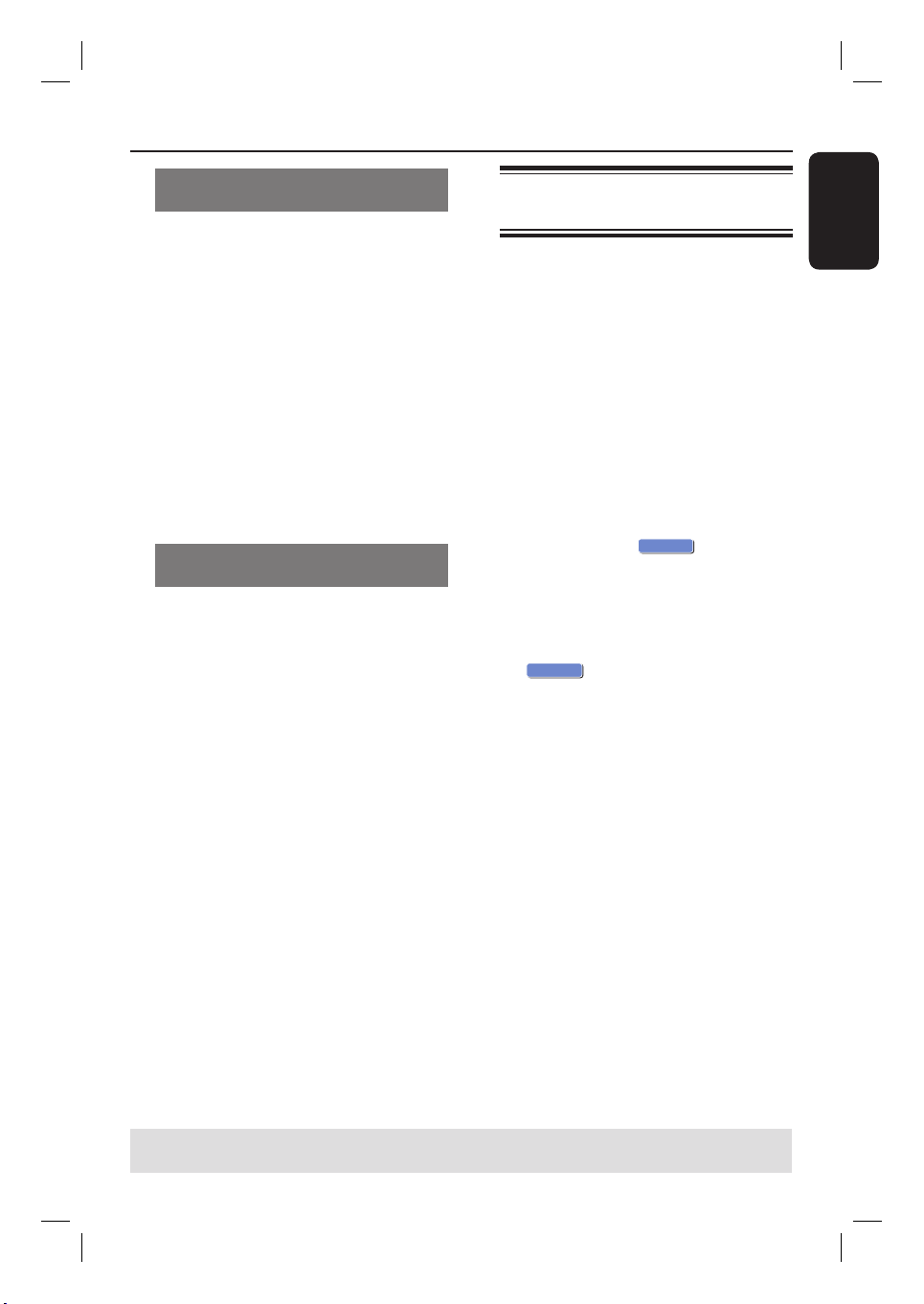
Redigera inspelningar – inspelningsbar DVD-skiva
Gör kompatibel (endast DVD±RWskivor)
De ursprungliga titlarna eller dolda scenerna
kanske fortfarande visas när du spelar upp den
redigerade DVD±RW-skivan på en annan
DVD-spelare. Den här funktionen säkerställer
att ändringarna på DVD±RW-skivan kvarstår
när den spelas upp på andra spelare.
På skivredigeringsmenyn använder du
knapparna till att markera { Make
Compatible } (Gör kompatibel) och
bekräftar genom att trycka på OK.
Praktiskt tips:
– Om det inte går att välja alternativet
{Compatible} (Kompatibel) innebär det att skivan
redan är kompatibel.
Lås/lås upp skivan (endast för
DVD±RW-skivor)
Du kan skydda inspelade DVD±RW-skivan så
att det inte går att ta bort inspelningar av
misstag.
A På titelredigeringsmenyn använder du
knapparna till att välja { Lock Disc } och
trycker på OK.
Skivan låses för den här DVD-inspelare.
När skivan är låst ändras alternativet
skivredigeringsmenyn till { Unlock Disc } (Lås
upp skivan).
Spela upp inspelade DVD±Rskivor på andra DVD-spelare
Innan det går att spela upp en DVD±R-skiva på
en annan DVD-spelare måste du färdigställa
den. Om du inte gör det går det endast att
spela upp den med den här DVD-inspelaren.
När du har färdigställt en DVD±R-skiva
går det inte att spela in mer på den eller
redigera den. Se till att du har gjort alla
inspelningar och redigeringar innan du
färdigställer den.
A På titelredigeringsmenyn använder du
knapparna till att välja { Finalize Disc }
(Färdigställ skivan) och trycker på OK.
Ett varningsmeddelande visas.
OK
B Starta genom att välja
sedan trycka på OK.
Det tar ett par minuter att färdigställa
skivan. Öppna inte skivfacket och stäng inte av
DVD-inspelaren eftersom det kan medföra att
det inte går att använda skivan.
OK
NO
B Välj
om du vill avbryta.
YES
på menyn och
Svenska
B Om du vill skriva över eller redigera en
skyddad skiva väljer du { Unlock Disc } (Lås
upp skivan).
TIPS: Ingen ytterligare inspelning eller redigering kan utföras på färdigställda DVD±R-skivor. Om du vill
avsluta trycker du på DVD så återgår du till indexbilden för skivan.
55
1_dvdr3440h_eu_swe_24232.indd 551_dvdr3440h_eu_swe_24232.indd 55 2007-05-28 4:51:14 PM2007-05-28 4:51:14 PM

Redigera inspelningar – inspelningsbar DVD-skiva
Svenska
Titelredigering för DVD-skiva
Du kan ändra titelinformation och ta bort titlar
(inspelningar) från inspelade DVD±R/±RWskivor. Du kan inte redigera färdigställda
DVD±R-skivor.
Vilka alternativ som visas på
titelredigeringsmenyn varierar beroende på
skivtyp.
{ Play Title } (Spela upp titel)
Spela upp en inspelning.
{ Edit Title } (Redigera titel)
Visa videoredigeringsmenyn.
{ Rename Title } (Ändra namn på titeln)
Ändra namnet på inspelningen.
{ Erase Title } (Radera titeln) - endast för
DVD±RW-skivor
Radera titeln (inspelningen).
{ Overwrite Title } (Skriv över titeln) endast för DVD±RW-skivor
När du startar en ny inspelning skrivs den
be ntliga titeln (inspelningen) över.
{ Overwrite Disc } (Skriv över skivan)
Skriv över från den valda titeln till slutet av
skivan.
{ Append Title } (Lägg till titel)
Lägg till en ny inspelning i den sista be ntliga
inspelningen.
Öppna titelredigeringsmenyn för
DVD-skivan
Sätt i en inspelningsbar DVD-skiva i recordern.
A
Tryck på DVD på fjärrkontrollen.
Indexbilden visas på TV:n.
Under uppspelning trycker du på DVD om du
vill att indexbilden ska visas.
B Välj en titel (inspelning) med knapparna
och tryck sedan på .
Play Title
Edit Title
Rename Title
Erase Title
Overwrite Title
Overwrite Disc
Append Title
3. My movie
Empty
11 / 04 / 2004
12 : 31 : 53
HQ 00 : 05 : 59
C Visa alternativ med knapparna och välj
genom att trycka på OK.
På följande sidor nns instruktioner för och
förklaringar av de olika alternativen.
D Avsluta genom att trycka på .
Videoredigering
Med hjälp av den här funktionen kan du visa
videoredigeringsmenyn. Mer information nns i
kapitlet Redigera inspelningar – Inspelningsbar
DVD-skiva - Videoredigering.
Välj { Edit Title } (Redigera titeln) på
titelredigeringsmenyn med knapparna
och tryck sedan på OK.
Videoredigeringsmenyn visas.
Den valda titeln spelas upp.
TIPS: Ingen ytterligare inspelning eller redigering kan utföras på färdigställda DVD±R-skivor.
Om du vill gå tillbaka till föregående menyalternativ trycker du på .
56
1_dvdr3440h_eu_swe_24232.indd 561_dvdr3440h_eu_swe_24232.indd 56 2007-05-28 4:51:14 PM2007-05-28 4:51:14 PM

Redigera inspelningar – inspelningsbar DVD-skiva
Ändra namn på titeln
Det ursprungliga titelnamnet genereras
automatiskt. Så här anger du ett nytt titelnamn:
A Välj { Rename Title } (Ändra namn på titeln)
på titelredigeringsmenyn med knapparna
och tryck sedan på OK.
Tangentbordsskärmen visas.
B Markera ett tecken på tangentbordet med
knapparna och välj sedan genom att
trycka på OK.
Du kan ange högst 9 tecken.
Du kan använda följande tangenter på
tangentbordsskärmen till att redigera det du
har skrivit:
: Ta bort ett tecken till vänster om
BkSp
Space
Caps
Clear
Exit
markören.
: Lägga till ett blanksteg.
: Växla mellan stora och små
bokstäver.
: Rensa inmatningsfältet.
: Stänga tangentbordsskärmen.
C Bekräfta det du har angett genom att välja
OK
OK
på tangentbordsskärmen och trycka på
OK.
Informationsrutan uppdateras.
Om du vill avsluta väljer du
tangentbordet och trycker på OK.
Exit
på
Radera titeln
Du kan ta bort en viss titel (inspelning) från
skivan.
A Välj { Erase Title } (Radera titeln) på
titelredigeringsmenyn med knapparna
och tryck sedan på OK.
Ett varningsmeddelande visas.
OK
B Om du vill fortsätta väljer du
menyn, om du vill avbryta väljer du
Därefter bekräftar du genom att trycka på
OK.
YES
på
OK
NO
Skriv över titeln (endast för
DVD±RW-skivor)
Med hjälp av den här funktionen kan du spela
in en ny titel från början av den aktuella titeln
på DVD±RW-skivan. De andra titlarna
påverkas inte.
A Välj { Overwrite Title } (Skriv över titeln) på
titelredigeringsmenyn med knapparna
och tryck sedan på OK.
B Välj den källa du vill spela in från och starta
sedan inspelningen genom att trycka på REC .
Skriva över från den valda titeln
Du kan välja om du endast vill radera
inspelningarna från den valda titeln till slutet av
skivan.
Välj { Overwrite Disc } (Skriv över skivan) på
titelredigeringsmenyn med knapparna
och tryck sedan på OK.
Lägga till en inspelning
Med hjälp av den här funktionen kan du lägga
till en inspelning i den sista inspelningen.
Obs! Under alternativet { Append Title }
(Lägg till titel) är det inte möjligt att välja läge
för inspelningskvalitet när en inspelning läggs
till till en be ntlig titel på en DVD-skiva.
Inspelningskvaliteten styrs alltid av
kvalitetsläget för den be ntliga titeln.
A Välj { Append Title } (Lägg till titel) på
titelredigeringsmenyn med knapparna
och tryck sedan på OK.
B Välj den indatakälla du vill lägga till genom att
trycka på SOURCE.
C Börja inspelningen genom att trycka på REC .
.
D Om du vill sluta att lägga till i inspelningen
trycker du på STOP .
Svenska
TIPS: Ingen ytterligare inspelning eller redigering kan utföras på färdigställda DVD±R-skivor.
Om du vill gå tillbaka till föregående menyalternativ trycker du på .
57
1_dvdr3440h_eu_swe_24232.indd 571_dvdr3440h_eu_swe_24232.indd 57 2007-05-28 4:51:14 PM2007-05-28 4:51:14 PM
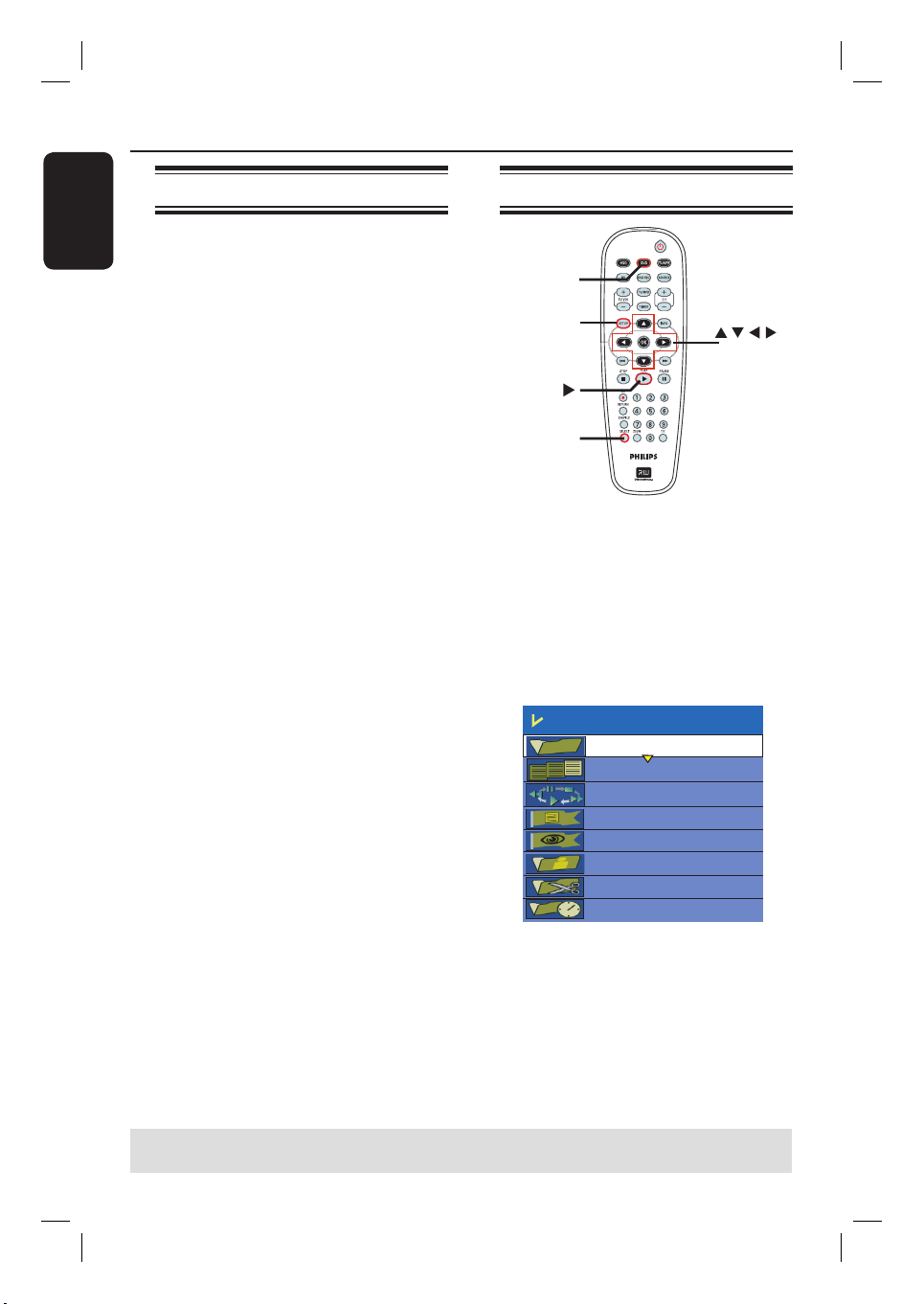
Redigera inspelningar – inspelningsbar DVD-skiva
Svenska
Videoredigering
Du kan redigera videoinnehållet efter att du
har gjort inspelningar. Du kan lägga till eller ta
bort kapitelmarkeringar, dölja oönskade
scener, ändra bild på indexbildskärmen och
dela titlar (inspelningar) i två delar.
När du spelar upp en inspelning i
videoredigeringsläget spelas hela inspelningen
upp, inklusive dolda scener.
Följande funktioner är tillgängliga på
skivredigeringsmenyn:
{ Title } (Titel)
– Välj den titel (inspelning) du vill spela upp.
{ Chapter } (Kapitel)
– Välj ett kapitel i den valda titeln.
{ Chapter Marker } (Kapitelmarkering)
– Infoga en kapitelmarkering i inspelningen
eller kombinera två kapitel genom att ta bort
en kapitelmarkering.
{ Hide Chapter } (Dölj kapitel)
– Dölj en oönskad scen i inspelningen.
{ Index Picture } (Indexbild)
– Ange att en viss scen i inspelningen ska
användas som indexbild.
{ Split Title } (Dela titel)
– Dela upp inspelningen i två titlar.
Visa videoredigeringsmenyn
DVD
SETUP
PLAY
SELECT
A Sätt i en inspelningsbar DVD-skiva i recordern.
Indexbilden visas på TV:n.
B Välj en titel (inspelning) med knapparna
och tryck på så öppnas menyn.
Titelredigeringsmenyn visas.
C Använd knapparna till att välja { Edit
Title } (Redigera titel) och tryck på OK.
Redigeringslägesmenyn visas.
Edit Mode
Title 02/06
Chapter 01/10
Play
Chapter Marker
Hide Marker
Index Picture
Split Title
Title Elapsed 0:20:45
OK
D Visa alternativen med knapparna och
tryck på OK.
På följande sidor nns instruktioner för och
förklaringar av de olika alternativen.
E Om du vill avsluta trycker du på DVD.
TIPS: Ingen ytterligare inspelning eller redigering kan utföras på färdigställda DVD±R-skivor.
Om du vill gå tillbaka till föregående menyalternativ trycker du på .
58
1_dvdr3440h_eu_swe_24232.indd 581_dvdr3440h_eu_swe_24232.indd 58 2007-05-28 4:51:15 PM2007-05-28 4:51:15 PM

Redigera inspelningar – inspelningsbar DVD-skiva
Välja en titel
Den aktuella titeln och det totala antalet titlar
på skivan visas. Du kan även välja en annan
titel.
A I redigeringsläge använder du knapparna
till att välja
trycker på OK.
{ Title } (Titel) och
B Ange en titel med hjälp av de numeriska
knapparna 0-9 och tryck på OK.
Den valda titeln spelas upp.
Välja ett kapitel
Det aktuella kapitlet och det totala antalet
kapitel i titeln visas. Du kan även välja ett annat
kapitel i samma titel.
A I redigeringsläge använder du knapparna
till att välja { Chapter } (Kapitel) och
trycker på OK.
B Ange ett kapitel med hjälp av de numeriska
knapparna 0-9 och tryck på OK.
Det valda kapitlet spelas upp.
Skapa kapitelmarkeringar
Du kan skapa kapitel genom att infoga
kapitelmarkeringar i titlar under uppspelningen.
På så sätt kan du enkelt gå till vissa ställen i
inställningen eller dölja kapitel.
Title
Chapter Chapter Chapter Chapter
chapter markers
A I redigeringsläge använder du knapparna
till att välja { Chapter Marker }
(Kapitelmarkering) och trycker på OK.
B Välj ett alternativ med knapparna och
bekräfta genom att trycka på OK.
{ Insert Marker } (Infoga markering)
Infoga en kapitelmarkering i den aktuella
uppspelningen.
{ Delete Marker } (Ta bort markering)
Ta bort den aktuella kapitelmarkeringen (den
kapitelmarkering som är närmast i den aktuella
uppspelningen). Det aktuella kapitlet
kombineras med kapitlet före det.
{ Delete All Markers } (Ta bort
markeringar)
Ta bort alla kapitelmarkeringar från den
aktuella titeln.
Svenska
TIPS: Ingen ytterligare inspelning eller redigering kan utföras på färdigställda DVD±R-skivor.
Om du vill gå tillbaka till föregående menyalternativ trycker du på .
59
1_dvdr3440h_eu_swe_24232.indd 591_dvdr3440h_eu_swe_24232.indd 59 2007-05-28 4:51:15 PM2007-05-28 4:51:15 PM

Redigera inspelningar – inspelningsbar DVD-skiva
Svenska
Dölja ett kapitel du inte vill visa
Du kan dölja vissa scener (till exempel reklam)
eller visa dem igen.
A Skapa en kapitelmarkering vid den scen du vill
dölja. (Mer information nns i “Skapa
kapitelmarkeringar” på föregående sida.)
B Välj det kapitel du vill dölja och starta
uppspelningen. (Mer information nns i “Välja
ett kapitel” på föregående sida.)
C I redigeringsläge använder du knapparna
till att välja { Hide Chapter } (Dölj
kapitel) och trycker på OK.
Det aktuella kapitlet döljs.
Visa ett kapitel igen
A I redigeringsläge använder du knapparna
till att välja { Unhide Chapter } (Visa
kapitel) och trycker på OK.
Videoredigeringsmenyn visas.
De dolda kapitlen spelas upp när du är i
videoredigeringsläge.
B Vänta tills du ser det kapitel du vill visa eller
sök efter början av önskat kapitel med
knapparna .
Det aktuella kapitlet visas under
uppspelning.
Praktiska tips:
– Alla dolda kapitel spelas upp i
videoredigeringsläget.
Ändra indexbild
Indexbilden är den bild som visas när
indexmenyn läses in. Vanligtvis visas den första
bildrutan i inspelningen som indexbild.
A I redigeringsläge använder du knapparna
till att välja { Index Picture }
(Indexbild) och trycker på OK.
Visningen görs i uppspelningsläge.
B Sök efter den scen du vill använda med hjälp av
knapparna och bekräfta sedan den
aktuella scenen som indexbild för titeln genom
att trycka på OK.
Den nya indexbilden visas i titelmenyn.
Dela upp en titel (endast för
DVD±RW-skivor)
Du kan dela upp den aktuella titeln i två titlar.
Varje titel visas med en egen indexbild.
Varning! När du har delat upp en titel kan du
inte ångra åtgärden.
I redigeringsläge använder du knapparna
till att välja { Split Title } (Dela upp
titel). Dela sedan titeln vid den aktuella
uppspelningspositionen genom att trycka på
OK.
En ny titel visas som indexbild.
TIPS: Ingen ytterligare inspelning eller redigering kan utföras på färdigställda DVD±R-skivor.
Om du vill gå tillbaka till föregående menyalternativ trycker du på .
60
1_dvdr3440h_eu_swe_24232.indd 601_dvdr3440h_eu_swe_24232.indd 60 2007-05-28 4:51:15 PM2007-05-28 4:51:15 PM

Alternativ på installationsmenyn
Öppna installationsmenyn
Den här menyn innehåller alternativ för
anpassning av recordern till dina behov.
SETUP
OK
A Tryck på SETUP på fjärrkontrollen.
Installationsmenyn visas på TV:n.
B Markera ett installationsalternativ med hjälp av
knapparna och tryck på så visas
alternativet.
C Markera den inställning du vill ändra med
knapparna och tryck på OK för att
bekräfta och återgå till föregående
menyalternativ.
På följande sidor nns instruktioner för och
förklaringar av de olika alternativen.
D När du vill avsluta trycker du på SETUP.
SETUP MENU - SETUP
Menu Language
Country Selection
TV Shape
Auto Program
Manual Program
Sort
English
Austria
4:3 LB
Search
Edit
OK
SETUP MENU - GENERAL
Auto Chapter Marker
Record Quality
DivX(R) Video on Demand
Delete Optical Disc
5min.
SP
OK
OK
Se kapitlet Inspelning och Allmänna
inställningar.
SETUP MENU - AUDIO
SPDIF Output
LPCM Output
RAW
LPCM 96Hz
Se Ljudinställningar i det här kapitlet.
SETUP MENU - LANGUAGE
Audio Language
Subtitle Language
Disc Menu Language
English
Off
English
Se Inställningar för språk i det här kapitlet.
SETUP MENU - PREFERENCES
Change Password
Reset Menu Settings
Screensaver
OK
OK
On
Svenska
Se motstående sida.
SETUP MENU - DATE/TIME
Date-Time Setting
Date-Time Programme
Date(dd/mm/yyyy)
Time(hh:mm)
Auto
P001 Ch005
01 01 2006
10 : 33
Se Övriga inställningar i det här kapitlet.
SETUP MENU - HDD
Save Time Shift Buffer
HDD Info
Space Management
Delete HDD
Yes
Show
Automatic
OK
Se Datum-/tidsinställningar i det här kapitlet.
Se Hårddiskinställningar i det här kapitlet.
61
1_dvdr3440h_eu_swe_24232.indd 611_dvdr3440h_eu_swe_24232.indd 61 2007-05-28 4:51:15 PM2007-05-28 4:51:15 PM

Alternativ på installationsmenyn (forts.)
Svenska
Kon guration (understrukna alternativ är standardinställningar)
Menu Language
(Menyspråk)
Country Selection
(Val av land)
TV Shape
(TV-format)
Auto Program
(Kanalsökning)
Manual Program
(Manuell programmering)
Manual Program
Programme Number
Search Type
Frequency
Fine Tuning
Standard
NICAM
Audio
Decoder
Skip
OK
Manual Program
Programme Number
Search Type
Channel
Fine Tuning
Standard
NICAM
Audio
Decoder
Skip
OK
P001 CH023
Frequency
0 5 8 . 9 8 Mhz
PAL B/ G
On
Dual A
Off
No
OK
CANCEL
OK
P001 CH023
Channel
C-23
PAL B/G
On
Dual A
Off
No
OK
CANCEL
OK
Välj språk för recorderns skärmmenyer.
Välj land.
Du kan anpassa bildförhållandet till TV:n.
Öppna menyn genom att trycka på
och välj ett alternativ med hjälp
av knapparna .
{ 4:3 LB } – Bredbildsvisning med svarta
fält över och under bilden.
{ 4:3 PS } – Bild med full höjd och
beskurna sidor.
{ 16:9 WS } – Bredbilds-TV
(bildförhållande 16:9).
Starta automatisk TV-kanalsprogrammering. Tryck på OK när du vill
påbörja den automatiska TV-kanalsökningen. Mer information nns i
kapitlet Ställa in TV-kanaler.
Ändra de förinställda TV-kanalerna.
1) Använd knapparna till att markera { Manual Program }
(Manuell programmering) och tryck på
Ett varningsmeddelande visas. Välj att
2) Välj ett alternativ med knapparna och tryck sedan på .
{ Programme Number } (Programnummer)
– Välj programnumret som ska ändras
med CH+/ CH-.
{ Search Type } (Söktyp) – Välj i vilket läge du vill söka efter en
programkanal, antingen { Frequency }
(Frekvens) eller { Channel } (Kanal).
Det här alternativet är tillgängligt om du har valt { Search Type Frequency } (Söktyp - frekvens),
{ Frequency } (Frekvens) – Med det här alternativet kan du justera
kanalens frekvens.
– Sök efter nästa frekvens med knapparna
eller ändra frekvens med de
numeriska knapparna 0-9. Bekräfta
inställningen genom att trycka på OK
på fjärrkontrollen.
Det här alternativet är tillgängligt om du har valt { Search Type - Channel }
(Söktyp - kanal),
{ Channel } (Kanal) – Med det här alternativet väljer du det
kanalnummer som ska njusteras.
– Sök efter nästa kanal med knapparna
eller ange kanalnumret med de
numeriska knapparna 0-9. Bekräfta
inställningen genom att trycka på OK
på fjärrkontrollen.
OK
OK
fortsätta.
62
1_dvdr3440h_eu_swe_24232.indd 621_dvdr3440h_eu_swe_24232.indd 62 2007-05-28 4:51:16 PM2007-05-28 4:51:16 PM

Kon guration
Manual Program
(Manuell programmering)
Manual Program
Programme Number
Search Type
Frequency
Fine Tuning
Standard
NICAM
Audio
Decoder
Skip
P001 CH023
Frequency
0 5 8 . 9 8 Mhz
PAL B/ G
On
Dual A
Off
No
OK
CANCEL
OK
OK
Alternativ på installationsmenyn (forts.)
2) Välj ett alternativ med knapparna och tryck sedan på .
{ Fine Tuning } (Fininställning)
– Välj det här alternativet om du vill
– Finjustera frekvensen med knapparna
{ Standard } – Med det här alternativet väljer du den
(Information nns i kapitlet TV-
{ NICAM } – Med det här alternativet kan du ta emot
– Välj { On } (På) eller { Off } (Av) med
{ Audio } (Ljud) – I tvåspråkiga sändningar väljer du det
– Välj { Dual A } (Språk A) eller
{ Decoder } (Avkodare) – Om du har anslutit recordern med en
{ Skip } (Hoppa över) – Hoppa över kanalen. Du kan endast få
– Välj { Yes } (Ja) med knapparna
njustera TV-kanalen manuellt vid dålig
mottagning.
.
TV-inställning som ger minst
förvrängning av bild och ljud. Bekräfta
inställningen genom att trycka på OK
på fjärrkontrollen.
systemguide i slutet av den här
handboken.)
tvåspråkiga sändningar och förbättra
TV-kanalens ljudkvalitet.
knapparna och tryck sedan på OK
på fjärrkontrollen för att bekräfta
inställningen.
här alternativet när du vill växla mellan
stereo (original) och det andra
ljudspråket.
{ Dual B } (Språk B) med knapparna
och tryck sedan på OK på
fjärrkontrollen för att bekräfta
inställningen.
extern avkodare ändrar du inställningen
till { On } (På) och bekräftar genom att
trycka på OK.
åtkomst till överhoppade kanaler
genom att trycka på motsvarande
numerisk knapp på fjärrkontrollen.
om du vill hoppa över kanalen och tryck
på OK på fjärrkontrollen för att
bekräfta inställningen.
Svenska
OK
3) Bekräfta alla ändringar genom att markera
OK
och trycka på
OK på fjärrkontrollen, så återgår du till föregående skärm.
63
1_dvdr3440h_eu_swe_24232.indd 631_dvdr3440h_eu_swe_24232.indd 63 2007-05-28 4:51:19 PM2007-05-28 4:51:19 PM

Alternativ på installationsmenyn (forts.)
Svenska
Kon guration
Sort
(Sortera)
Sort
OK
OK
CANCEL
P001
P002
P003
P004
P005
P006
P007
P008
BC020
SW006
CH008
CH004
GG006
CH010
CH012
CH005
P009 CH001
Sortera lagrade TV-kanaler.
1) Använd knapparna till att markera { Sort } (Sortera) och tryck
på .
Listan med TV-kanaler visas.
2) Välj den kanal du vill ändra med hjälp av knapparna och tryck
på .
Den valda kanalen yttas till den högra sidan av skärmen.
3) Flytta TV-kanalen till önskad plats med hjälp av knapparna . Välj
OK
OK
och tryck på OK på fjärrkontrollen.
Den valda kanalen infogas före den aktuella platsen.
Om du vill ångra ändringen markerar du
CANCEL
OK.
4) Upprepa steg 2 och 3 tills du har sorterat önskade TV-kanaler.
Datum-/tidsinställningar (understrukna alternativ är standardinställningar)
Date -Time Setting
(Datum-/tidsinställn.)
Du kan aktivera eller avaktivera den automatiska inställningen av datum
och tid.
{ Auto } – Välj det här alternativet om du vill
aktivera automatisk inställning av datum
och tid. Datum- och tidsinställningarna
uppdateras i enlighet med
kanalinformationen för det valda
snabbvalsnumret under inställningen
{ Date-Time Programme } (Datum/
tid för program).
{ Manual } (Manuellt) – Välj det här alternativet om du vill
ställa in datum och tid manuellt.
OK
och trycker på
Date-Time
Programme
Det här alternativet är tillgängligt endast om du har valt { Auto } för
{ Date - Time Setting } (Datum-/tidsinställn.).
Tryck på så visas alternativen. Välj programkanal för automatisk
inställning av datum och tid med hjälp av knapparna . Bekräfta
genom att trycka på OK.
Date (dd/mm/yyyy)
(Datum (dd/mm/åååå))
Tryck på så visas alternativen. Välj programkanal för automatisk
inställning av datum och tid med hjälp av knapparna . Bekräfta
genom att trycka på OK.
Time (hh:mm)
(Tid (tt:mm))
Tryck på så visas alternativen. Välj programkanal för automatisk
inställning av datum och tid med hjälp av knapparna . Bekräfta
genom att trycka på OK.
64
1_dvdr3440h_eu_swe_24232.indd 641_dvdr3440h_eu_swe_24232.indd 64 2007-05-28 4:51:19 PM2007-05-28 4:51:19 PM

Alternativ på installationsmenyn (forts.)
Allmänna inställningar
Auto Chapter
Markers
(Automatisk
kapitelmarkering)
Record Quality
(Inspelningskvalitet)
DivX® Video on
Demand
Delete Optical Disc
(Radera optisk skiva)
Infoga kapitelmarkeringar i titlar du spelar in. Med det här alternativet
kan du gå till olika punkter i inspelningen.
Mer information nns i kapitlet Standardinställningar för inspelning.
Ange en standardinställning för inspelningskvalitet. Mer information
nns i kapitlet Standardinställningar för inspelning.
Philips tillhandahåller DivX® VOD-registreringskoden (Video On
Demand) som gör det möjligt att hyra och köpa video lmer med hjälp
av DivX® VOD-tjänsten. Mer information nns på www.divx.com/vod.
1) Tryck på så visas registreringskoden.
2) Använd registreringskoden om du vill köpa eller hyra video lmer
från DivX®-VOD-tjänsten på www.divx.com/vod. Kopiera
video lmen till en CD-R/RW-skiva i datorn för uppspelning med
den här recordern genom att följa de anvisningar som visas.
Radera allt innehåll på en DVD±RW-skiva, inklusive sådant som inte
spelades in med den här recordern. Det här alternativet är endast
tillgängligt i tunerläge.
Tryck på för att markera OK.
OK
OK
Ett varningsmeddelande visas. Välj
OK
CANCEL
eller om du vill avbryta.
om du vill fortsätta
Svenska
65
1_dvdr3440h_eu_swe_24232.indd 651_dvdr3440h_eu_swe_24232.indd 65 2007-05-28 4:51:19 PM2007-05-28 4:51:19 PM

Alternativ på installationsmenyn (forts.)
Svenska
Ljudinställningar (understrukna alternativ är standardinställningar)
SPDIF Output
(SPDIF-utgång)
LPCM Output
(LPCM-utgång)
Öppna menyn genom att trycka på och välj ett alternativ med hjälp av
Med den här inställningen kan du välja mellan två nivåer:
Inställningar för språk
Audio Language
(Ljudspråk)
knapparna .
{ RAW } – Välj det här alternativet om du använder
COAXIAL OUT-uttaget på recordern till att
ansluta till en erkanalig mottagare.
{ LPCM } – Välj det här alternativet om du använder
COAXIAL OUT-uttaget på recordern till att
ansluta till ett stereosystem med ljud/video.
{ LPCM 48 kHz } – Välj det här alternativet om den anslutna
ljudenheten har funktioner för digital signal med
samplingsfrekvensen 48 kHz. Dessutom måste
den skiva du spelar upp ha spelats in i
48 kHz LPCM-format.
{ LPCM 96 kHz } – Välj det här alternativet om den anslutna
ljudenheten har funktioner för digital signal med
samplingsfrekvensen 96 kHz. Dessutom måste
den skiva du spelar upp ha spelats in i
96 kHz LPCM-format.
Välj önskat ljudspråk för DVD-uppspelning.
Subtitle Language
(Språk för textremsa)
Disc Menu Language
(Språk för skivmeny)
Välj önskat textningsspråk för DVD-uppspelning.
Välj önskat språk för skivmenyer för DVD-uppspelning.
Praktiska tips:
– Om det valda ljud-/textningsspråket inte är tillgängligt på skivan används
skivans standardinställningar för språk i stället.
– På vissa DVD-skivor kan textnings-/ljudspråk endast ändras via DVDskivmenyn.
66
1_dvdr3440h_eu_swe_24232.indd 661_dvdr3440h_eu_swe_24232.indd 66 2007-05-28 4:51:19 PM2007-05-28 4:51:19 PM

Alternativ på installationsmenyn (forts.)
Övriga inställningar (understrukna alternativ är standardinställningar)
Change Password
(Byt lösenord)
New Password
Enter password
Enter new password
Re-enter password
OK
OK
CANCEL
Ändra lösenordsinställningen för att låsa/låsa upp en titel (inspelning).
1) Använd knapparna till att markera { Change Password }
(Byt lösenord) och tryck på OK.
* * * *
* * * *
Du får en uppmaning om att ange den fyrsiffriga PIN-koden.
2) Ange den fyrsiffriga PIN-koden med den numeriska knappsatsen 0-9.
När du gör det för första gången anger du standardlösenordet
3308.
Om du har glömt PIN-koden är standardlösenordet 3308.
3) Ange det nya lösenordet och tryck på .
4) Ange det nya lösenordet igen och välj
genom att trycka på OK på fjärrkontrollen.
Reset Menu Settings
(Återst. menyinställ.)
Återställ fabriksinställningarna för alla inställningar för recordern.
Tryck på om du vill återställa menyinställningarna för recordern.
Ett varningsmeddelande visas. Om du vill fortsätta väljer du
OK
OK
på menyn och om du vill avbryta väljer du
Bekräfta sedan genom att trycka på OK.
Screensaver
(Skärmsläckare)
Skärmsläckaren förebygger skador på TV-skärmen genom att förhindra
att en stillbild visas på skärmen under lång tid.
Öppna menyn genom att trycka på och välj ett alternativ med hjälp
av knapparna .
{ On } (På) – Välj det här alternativet om du vill att TV-
skärmen stängs av när uppspelningen stoppas
eller pausas i mer än 15 minuter.
{ Off } (Av) – Välj det här alternativet om du vill avaktivera
skärmsläckaren.
OK
OK
. Bekräfta sedan
OK
CANCEL
.
Svenska
67
1_dvdr3440h_eu_swe_24232.indd 671_dvdr3440h_eu_swe_24232.indd 67 2007-05-28 4:51:19 PM2007-05-28 4:51:19 PM

Alternativ på installationsmenyn (forts.)
Svenska
Hårddiskinställningar (understrukna alternativ är standardinställningar)
Save Time Shift Buffer
(Spara Timeshift-buffert)
Med det här alternativet kan du ange hur innehållet i timeshift-
bufferten behandlas.
{ Yes } (Ja) – Behåll innehållet i den tillfälliga
hårddiskbufferten när du växlar
TV-kanal eller extern videokälla.
{ No } (Nej) – Ta bort innehållet i den tillfälliga
hårddiskbufferten.
HDD Info
(Hårddiskinfo)
Tryck på OK om du vill visa information om:
– Storleken på hårddisken i MB (Megabyte).
– Använt utrymme i MB (Megabyte).
– Återstående utrymme i MB (Megabyte).
– Antal titlar som lagras på hårddisken.
Space Management
(Utrymmeshantering)
Med det här alternativet anger du hur inspelningar hanteras när
hårddisken är full.
{ Automatic } (Automatiskt) – Under inspelning, när hårddisken
är full, skrivs inspelningar utan
skydd på hårddisken över. De
äldsta inspelningarna utan skydd
tas bort först.
{ Manual } (Manuellt) – Under inspelning, när hårddisken
är full, avbryts inspelningen.
Varningsmeddelandet { The hard
disk is full. Please erase some
programmes to allow further
recording. } (Hårddisken är full.
Ta bort några program för att
skapa plats för er inspelningar.)
visas på skärmen.
Delete HDD
(Ta bort hårddisk)
Alla markerade/ej markerade inspelningar på hårddisken tas bort. Det
här alternativet är inte tillgängligt när inspelning till hårddisken pågår.
Tryck på för att markera OK.
OK
Ett varningsmeddelande visas. Välj
OK
CANCEL
eller
om du vill avbryta. När du är klar aktiveras
OK
om du vill fortsätta
standbyläget för recordern.
68
1_dvdr3440h_eu_swe_24232.indd 681_dvdr3440h_eu_swe_24232.indd 68 2007-05-28 4:51:19 PM2007-05-28 4:51:19 PM
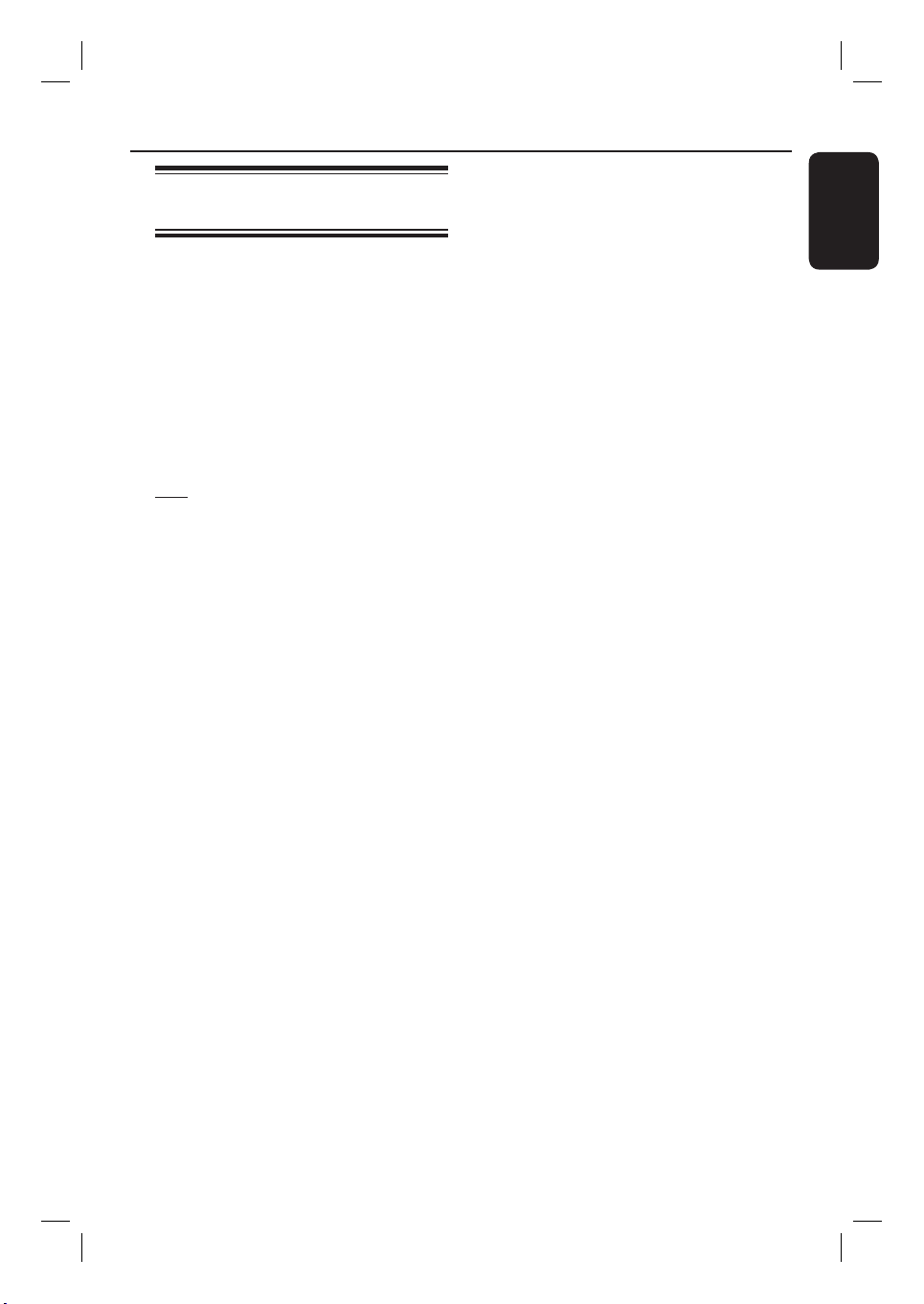
Installera den senaste
programvaran
Med jämna mellanrum tillhandahåller Philips
uppgraderingar av programvaran som
ursprungligen installerades i recordern, i takt
med att programvaran för nas för bättre
stabilitet och kompatibilitet.
Varning! Strömmen får inte brytas under
uppgraderingen!
Besök Philips webbplats på www.philips.com/
support och kontrollera om det nns någon ny
programvaruuppgradering tillgänglig.
Obs! När du kontrollerar om det nns någon
ny uppgradering bör du också se efter om det
nns några instruktioner för hur du ska
installera programvaran.
Programuppdateringar
Svenska
69
1_dvdr3440h_eu_swe_24232.indd 691_dvdr3440h_eu_swe_24232.indd 69 2007-05-28 4:51:20 PM2007-05-28 4:51:20 PM

Vanliga frågor
Svenska
Vilken typ av skivor går det att spela in på?
Du kan bara spela in på skivor av typen DVD±R,
DVD±RW eller DVD±R/±RW-skivor är de mest
kompatibla formaten för inspelningsbara DVDskivor på marknaden.
De är fullständigt kompatibla med de esta
fristående DVD-spelare och DVD-spelare för
datorer.
Hur mycket går det att spela in på en
inspelningsbar DVD-skiva?
4,7 GB, eller motsvarande sex CD-skivor. Du
kan lagra c:a en timme på en skiva med den
högsta kvaliteten (DVD-standard) och c:a åtta
timmar med den lägsta kvaliteten (VHSstandard).
Vilken är skillnaden mellan DVD±R- och
DVD±RW-skivor?
DVD±R-skivor är “inspelningsbara” och
DVD±RW-skivor är “raderbara” och
“omskrivbara”. Med DVD+R-skivor går det att
spela in era sessioner på samma skiva, men
när skivan är full går det inte att spela in mer.
Du kan använda DVD±RW-skivor till att spela
in på samma skiva hundratals gånger.
Vad är uttaget märkt DV?
Uttaget DV (Digital Video) IN på den här
inspelaren är kompatibelt med i.LINK. Du kan
koppla en digital videokamera till inspelaren
och föra över digital video, digitalt ljud och
data med en enda DV-kabel.
– Den här inspelaren är endast kompatibel
med
Videokameror med DV-format (DVC-SD).
Digitalmottagare och digitala videobandspelare
är inte kompatibla.
– Det går inte att ansluta mer än en digital
videokamera samtidigt till den här inspelaren.
– Det går inte att använda DV IN-kontakten
till att kontrollera den här inspelaren från
externa enheter.
Går det att kopiera ett VHS-band eller
en DVD-skiva från en extern videobandrespektive DVD-spelare?
Ja, men bara om VHS-bandet inte är
kopieringsskyddat eller om DVD-skivan inte är
kopieringsskyddad.
70
Vad är titlar och kapitel?
DVD-skivor består av titlar och kapitel, som
motsvarar de titlar och kapitel som nns i
böcker. En titel är vanligtvis en hel lm och
delas in i kapitel, vilket motsvarar scenerna i
lmen.
Title
Chapter
Title
Chapter Chapter Chapter Chapter
chapter markers
Program spelas in som en enda titel och kan
bestå av ett eller ett litet antal kapitel,
beroende på inspelningsinställningarna.
Hur kon gurerar jag titlar och kapitel?
Varje gång du startar en ny inspelning skapas
automatiskt en ny titel.
– Vid DVD-inspelning kan du lägga till kapitel
manuellt.
– Vid hårddiskinspelning kan du ställa in
automatisk kapitelinläggning med 5 minuters
intervall.
Vad innebär det att “färdigställa” skivor?
När du färdigställer en skivas låses den så att
det inte går att spela in på den längre. Detta
krävs bara med DVD±R-skivor. När du har
gjort det går den att spela upp på i princip alla
DVD-spelare. Om du vill stänga en skiva utan
att färdigställa den avbryter du inspelningen
och matar ut skivan. Om det nns plats kvar
på skivan går det att fortsätta spela in.
Hur bra är kvaliteten på inspelningarna?
Det nns sju inställningar för kvalitetsnivå, från
HQ (1 timmes inspelning med hög kvalitet) till
SEP (8 timmars inspelning med VHS-kvalitet)
för inspelningsbara DVD-skivor. Välj den
kvalitetsnivå som passar bäst för det du vill
spela in och för längden på det du vill spela in.
Inspelningskvalitet
HQ High Quality
SP Standard Play
SPP Standard Play Plus
LP Long Play
EP Extended Play
SLP Super Long Play
SEP Super Extended Play
De här värdena är endast uppskattade värden. En del av hårddiskens
lagringskapacitet används för driften av recordern och timeshift-funktionen.
Antal inspelningstimmar som kan lagras
80 GB hårddisk
17
34
40
50
65
100
130
DVD±R/
DVD±RW
1
2
2.5
3
4
6
8
1_dvdr3440h_eu_swe_24232.indd 701_dvdr3440h_eu_swe_24232.indd 70 2007-05-28 4:51:20 PM2007-05-28 4:51:20 PM

Speci kationer
Videoinspelning
• Inspelningssystem: PAL
• Komprimeringsformat: MPEG2
• Inställningar för inspelningskvalitet:
High Quality : HQ
Standard Play : SP
Standard Play Plus : SPP
Long Play : LP
Extended Play : EP
Super Long Play : SLP
Super Extended Play : SEP
• Inspelningsförbättringar:
Automatisk infogning av kapitelmarkering,
Dela titel, Radera, Manuell kapitelmarkering,
Enknappsinspelning
• Ljudkomprimering: Dolby Digital
Videouppspelning
• Skivtyper: CD, CD-R/CD-RW, DVD,
DVD-Video, DVD+R, DVD+RW, DVD-R,
DVD-RW, MP3-CD, Video CD, SVCD
• Komprimeringsformat: MPEG2, MPEG1, DivX
• Videouppspelningssystem: PAL, NTSC
Ljuduppspelning
• Skivtyper: MP3-CD, CD, CD-R/CD-RW
• Komprimeringsformat: Dolby Digital, DTS,
MP3, PCM
• MP3-bithastigheter: 32–256 kbit/s
Stillbildsuppspelning
• Skivtyp: Picture CD
• Bildkomprimeringsformat: JPEG
• Bildförbättring: rotera, zoom, bildspel
TV-system
• Uppspelning: PAL
• Inspelning: PAL/NTSC
• Intern mottagare: PAL/SECAM
Videoprestanda
• D/A-omvandlare 10 bitar, 54 MHz
• A/D-omvandlare: 10 bitar, 27 MHz
Ljudprestanda
• DA-omvandlare 24 bitar, 192 kHz
• AD-omvandlare 24 bitar, 96 kHz
• Signal/brusförhållande (1 kHz) 100 dB
• Dynamikomfång (1 kHz) 95 dB
• Överhörning (1 kHz) 105 dB
Lagring
• Spela in:
– DVD+R, DVD+RW, DVD-R, DVD-RW
• Hårddiskkapacitet: 80 GB
• Förbättringar av hårddiskinspelning:
– Instant Replay, Time Shift Buffer
• Extra hårddiskteknik:
– Pause Live TV, Simultaneous Record and
Playback, Direct Record to DVD
• Arkivering från hårddisk till DVD-skiva: hög
hastighet (direktkopiering)
Anslutningar
• Uttag på baksidan
– Scart 1 (CVBS/RGB-utgång)
– Scart 2 (CVBS/RGB-ingång)
– S-videoutgång
– Videoutgång (CVBS)
– Analoga ljudutgångar, vänster/höger
– Digital ljudutgång (koaxial)
– RF-antenningång
– RF-TV-utgång
– Eluttag
• Uttag på framsidan
– i.LINK DV-ingång (IEEE 1394 4-stift)
– S-videoingång
– Videoingång (CVBS)
– Analoga ljudingångar, vänster/höger
Timerinspelning
• Antal programmerbara händelser: 8
• Upprepningslägen: En gång, Varje dag, Varje
vecka, Mån–fre, Mån–lör, Helg
• Förbättringar: Manuell timer, S
Funktioner
• Direktinspelning till optisk skiva
Ström
• Strömförsörjning: 110~240 V, 50~60 Hz
• Effektförbrukning: 28 W
• Effektförbrukning i standbyläge: < 3,0 W
Storlek
• Storlek (B x H x D): 435 x 65 x 340 mm
• Vikt: 4,3 kg
HOWVIEW
®
Svenska
Mottagare/mottagning/överföring
• TV-system: PAL, SECAM
• Antenningång: 75 Ohm, koaxial (IEC75)
71
1_dvdr3440h_eu_swe_24232.indd 711_dvdr3440h_eu_swe_24232.indd 71 2007-05-28 4:51:20 PM2007-05-28 4:51:20 PM

Felsökning
Svenska
VARNING
Du bör under inga som helst omständigheter försöka reparera systemet själv, om du gör
det gäller inte garantin. Öppna inte systemet eftersom risk för elektrisk stötar
föreligger.
Om ett fel inträffar bör du först kontrollera de punkter som räknas upp nedan innan du
lämnar in systemet för reparation. Om du inte kan avhjälpa problemet med hjälp av
följande anvisningar för du kontakta återförsäljaren eller Philips som kan hjälpa dig.
Problem (Allmänna) Lösning
Ingen ström
Recordern svarar inte.
Fjärrkontrollen fungerar inte.
Ingen bild.
Inget ljud.
– Tryck på STANDBY-ON på framsidan av recordern så att
systemet slås på.
– Kontrollera att det nns ström i eluttaget.
– Det nns ett tekniskt problem. Dra ur strömsladden till
recordern från eluttaget, låt den vara urkopplad i 30 sekunder,
anslut den sedan igen och slå på recordern.
– Rikta fjärrkontrollen direkt mot IR-sensorn på recorderns
framsida (inte mot TV:n).
– Avlägsna eventuella föremål mellan recordern och
fjärrkontrollen.
– Batterierna kan vara dåliga, byt ut dem.
– Slå på TV:n och ställ in rätt videokanal för recordern. Du kan gå
till kanal 1 på TV:n och sedan trycka på knappen för kanalval
(nedåt) på TV:ns fjärrkontroll tills TV-programmet visas.
– Kontrollera videoanslutningen mellan recordern och TV:n.
– Kontrollera ljudanslutningarna för recordern. Mer information
nns i kapitlet Steg 1 – Grundläggande recorderanslutningar –
Ansluta ljudkablarna.
– Ställ in alternativet för digital ljudutgång på rätt sätt, baserat på
den enhet som du har anslutit till recordern. Mer information
nns i Alternativ på installationsmenyn – Ljudinställningar.
Ingen TV-signal tas emot från
recordern.
Meddelandet This will clear
the time shift buffer visas.
Strömmen bröts när
recorderns hårddisk
formaterades.
– Kontrollera antennen eller kabel-TV-signalen.
– Programmera TV-kanalen. Mer information nns i Installation
och kon guration – Ställa in TV-kanaler.
– Om den begärda åtgärden ska kunna utföras måste den tillfälliga
hårddiskbufferten (Time Shift Buffer) rensas. Allt innehåll som
inte har markerats för inspelning kommer att raderas.
– Formatera om hårddisken igen.
– Kontakta Philips om problemet kvarstår.
72
1_dvdr3440h_eu_swe_24232.indd 721_dvdr3440h_eu_swe_24232.indd 72 2007-05-28 4:51:21 PM2007-05-28 4:51:21 PM

Problem (Uppspelning) Lösning
Felsökning (forts.)
Skivan spelas inte upp.
Bilden är förvrängd eller
svartvit vid uppspelning.
Det förekommer bild- och
ljudstörningar i TVmottagningen.
Orsaken till förvrängt ljud
kan nnas i den anslutna
förstärkaren.
Meddelandet UNKNOWN
DISC visas.
– Sätt in skivan med etiketten vänd uppåt.
– Fel regionkod. DVD-skivan måste vara kodad för alla regioner
(ALL) eller för region 2 om den ska kunna spelas upp i
recordern.
– Det nns ingenting inspelat på skivan eller så är det en typ av
skiva som inte kan användas. Mer information nns i kapitlet
Uppspelning från skiva – Uppspelningsbara skivor.
– Kontrollera att skivan inte är repad eller skev. Rengör skivan
eller byt ut den.
– Kontrollera om skivan är orsaken genom att försöka med en
annan skiva.
– Skivan har inte samma färgsystemsstandard som TV:n (PAL/
NTSC).
– Skivan är smutsig, rengör den.
– Ibland kan bilden förvrängas något. Detta är inte ett fel.
– Kontrollera antennen eller kabel-TV-signalen.
– Finjustera TV-kanalen. Mer information nns i Steg 3: Installation
och kon guration – Ställa in TV-kanaler.
– Anslut inte några kablar från recordern till Phono-ingången på
förstärkaren.
– Om du spelar upp en CD-skiva med DTS-ljud måste du ansluta
COAXIAL-uttaget på recordern till en stereoanläggning eller
förstärkare.
– Det här meddelandet kan visas om du har satt i en skiva där
något av följande har inträffat:
– Fel vid inspelning: titeln kan saknas.
– Det uppstod ett fel när titeln/indexbilden ändrades. Det kan
hända att den ursprungliga titeln/indexbilden visas.
– Fel vid färdigställande eller så har skivan inte färdigställts.
Svenska
73
1_dvdr3440h_eu_swe_24232.indd 731_dvdr3440h_eu_swe_24232.indd 73 2007-05-28 4:51:21 PM2007-05-28 4:51:21 PM

Felsökning (forts.)
Svenska
Problem (Inspelning) Lösning
Inspelningar sker inte när de
är schemalagda. Nya
inspelningar kan inte göras.
Fel TV-kanal har avkodats
(spelats in) efter att du
programmerade en inspelning
HOWVIEW
med S
Den inspelade DVD-skivan
kan inte spelas upp på en
annan DVD-spelare.
Bilder är suddiga och
ljusstyrkan varierar vid
kopiering av DVD-videoskivor
eller förinspelade
videokassetter.
®
-systemet.
– Den TV-kanal du vill spela in är inte lagrad eller så har du valt fel
programnummer. Kontrollera de lagrade TV-kanalerna.
– Du måste återställa timerinspelningen när du har justerat
klockinställningen.
– Du kan inte använda recordern till att duplicera
kopieringsskyddat material (DVD-skivor eller videoband) till
inspelningsbara DVD-skivor.
– Hårddisken kan vara full. Radera några titlar för att skapa
utrymme för nya inspelningar.
1) Ange SHOWVIEW®-programmeringsnumret för den önskade TVkanalen.
2) Bekräfta genom att trycka på OK.
3) Kontrollera kanalnumret i fältet {Program #} (Programnummer).
Om det inte motsvarar den önskade TV-kanalen markerar du
fältet och ändrar kanalnumret.
4) Bekräfta genom att trycka på OK.
– Om en inspelning är för kort är det möjligt att den inte kan läsas
i DVD-spelaren/recordern. Lägg märke till följande kortaste
inspelningstider. Inställning för inspelningskvalitet: {High Quality HQ} – 5 minuter, {Standard Play - SP} – 10 minuter, {Standard
Play Plus - SPP} – 13 minuter, {Long Play - LP} – 15 minuter,
{Extended Play - EP} – 20 minuter, {Super Long Play - SLP} – 30
minuter, {Super Extended Play - SEP} – 30 minuter.
– Du måste färdigställa DVD+R-skivan. Mer information nns i
kapitlet Spela upp inspelade DVD+R-skivor på andra DVDspelare.
– Det inträffar om du försöker kopiera DVD-skivor eller
videokassetter som är kopieringsskyddade. Bilden på TV:n är ok
men inspelning på en inspelningsbar DVD-skiva blir felaktig.
De här störningarna går inte att undvika för kopieringsskyddade
DVD-skivor och videokassetter.
– Inspelningslivslängden för den inspelningsbara DVD-skivan har
uppnåtts. Om du vill spela in måste du byta till en annan skiva.
74
1_dvdr3440h_eu_swe_24232.indd 741_dvdr3440h_eu_swe_24232.indd 74 2007-05-28 4:51:21 PM2007-05-28 4:51:21 PM

Problem (Inspelning) Lösning
Felsökning (forts.)
Strömmen bröts när ler
kopierades till en
inspelningsbar DVD-skiva.
Under inspelning från
timeshift-bufferten går det
inte att starta eller avbryta en
inspelning.
– De titlar som spelats in tidigare tas bort och inspelningsutrymmet
kan inte användas igen. Skivan kan användas som en vanlig tom
skiva. Du måste kopiera lerna till skivan igen.
– Delar av signalen kan vara kopieringsskyddade av TV-bolaget.
Den här delen av timeshift-videofältet visas i en annan färg. Du
kan endast starta eller avbryta en inspelning om den valda delen
inte innehåller något copyrightskyddat innehåll.
– Bläddra till en del som inte är skyddad med knapparna eller
. > och starta inspelningen genom att trycka på REC.
Avbryt inspelningen genom att trycka på STOP.
– Du kan när du vill trycka på SELECT för att ta bort en inspelning.
Svenska
75
1_dvdr3440h_eu_swe_24232.indd 751_dvdr3440h_eu_swe_24232.indd 75 2007-05-28 4:51:21 PM2007-05-28 4:51:21 PM

Ordlista
Svenska
Analog: Ljud som inte har omvandlats till siffror.
Analogt ljud varierar medan digitalt ljud har speci ka
numeriska värden. I de här uttagen skickas ljud
genom två kanaler, vänster och höger.
Bildförhållande: Förhållandet mellan vertikal och
horisontell storlek på den bild som visas. Det
horisontella/ vertikala förhållandet för en
konventionell TV är 4:3 och för en bredbildsskärm
16:9.
Ljuduttag (AUDIO OUT): Röda och vita uttag
på baksidan av enheten från vilka ljud skickas till en
annan enhet (TV, Stereo osv.).
Kapitel: Avsnitt i en lm eller ett musikstycke på
en DVD som är mindre än titlar. En titel består av
era kapitel. Varje kapitel tilldelas ett
kapitelnummer med vars hjälp du kan hitta önskat
kapitel.
Digital: Ljud som har omvandlats till numeriska
värden. Digitalt ljud är tillgängligt när du använder
DIGITAL AUDIO OUT COAXIAL. Från de här
uttagen skickas ljud genom era kanaler i stället för
endast två kanaler som för de analoga uttagen.
Skivmeny: En skärmbild där du bland annat kan
välja bilder, ljud, textning och olika vinklar som är
inspelade på en DVD.
DivX 3.11/4.x/5.x/6.0: DivX-kodningen är en
patentsökt MPEG-4-baserad teknik för
videokomprimering, utvecklad av DivX Inc., som
används till att krympa digital video till storlekar
som kan transporteras över Internet med bibehållen
hög kvalitet.
Dolby Digital: Ett surroundljudsystem som har
utvecklats av Dolby Laboratories som kan innehåll
upp till sex kanaler digitalt ljud (främre vänster och
höger, surround vänster och höger, mittre och
subwoofer).
DTS: Förkortning för Digital Theatre Systems, dvs.
digitala biosalongssystem. Det är ett
surroundljudsystem, men inte detsamma som Dolby
Digital. Formaten har utvecklats av olika företag.
Indexskärmbild: En skärmbild som innehåller en
översikt av en DVD±RW eller DVD±R. Varje
inspelning betecknas med en indexbild.
JPEG: Ett mycket vanligt digitalt stillbildsformat. Ett
komprimeringssystem för stillbilder föreslaget av
Joint Photographic Expert Group med liten
kvalitetsförsämring av bilden trots högt komprimeri
ngsförhållande.
MP3: Ett lformat för komprimering av ljuddata.
MP3 är en förkortning för Motion Picture Experts
Group 1 (eller MPEG-1) Audio Layer3. Vid
användning av MP3-format. En CD-R eller CD-RW
kan innehålla cirka 10 gånger så mycket data jämfört
med en vanlig CD.
MPEG: Förkortning av Motion Picture Experts
Group. Ett antal komprimeringssystem för digitalt
ljud och digital video.
Flerkanaligt: DVD-skivor är formaterade så att
varje ljudspår utgörs av ett ljudfält. Flerkanaligt avser
en struktur med ljudspår för tre eller er kanaler.
PBC: Förkortning av Playback Control, dvs.
uppspelningskontroll. Avser den signal som är
inspelad på video CD- eller SVCD-skivor för
kontroll av uppspelningen. Genom att använda
menyer som har spelats in på en Video CD eller
SVCD med funktioner för PBC kan du visa och söka
på skivan interaktivt.
PCM: Förkortning av Pulse Code Modulation, dvs.
pulskodsmodulering. Ett kodningssystem för digitalt
ljud.
Regionkod: Ett system för begränsning av
uppspelning av en skiva till endast den angivna
regionen. Skivor spelas endast upp om de har en
kompatibel regionkod. Regionkoden åter nns på
produktens etikett. Vissa skivor är kompatibla med
era regioner eller alla regioner (ALL).
S-Video: Ger tydlig bild tack vare att bilden skickas
med separata signaler för luminans och färg. Du kan
endast använda S-Video om TV:n är försedd med
ett S-Video-uttag.
Surround: Ett system för att skapa ett realistiskt
tredimensionellt ljudfält med hjälp av era
utplacerade högtalare runt lyssnaren.
Titel: Det längsta avsnittet i en lm eller
musikstycke på en DVD. Varje titel tilldelas ett
titelnummer med vars hjälp du kan hitta önskad
titel.
Videouttag (VIDEO OUT): Gult uttag på
baksidan av DVD-systemet från vilket DVD-bilden
skickas till en TV.
76
1_dvdr3440h_eu_swe_24232.indd 761_dvdr3440h_eu_swe_24232.indd 76 2007-05-28 4:51:21 PM2007-05-28 4:51:21 PM

Teckenfönstrets symboler/meddelanden
Följande symboler/meddelanden kan visas i
recorderns teckenfönster:
Flerfunktionsvisning/textrad
– Titel-/spårnummer
– Total/för uten/återstående titel-/spårtid
– Skiv-/titelnamn
– Ytterligare information om skivan
– TV-kanalsnummer eller videokälla
– Klocka (visas i standbyläge).
– Titeln på TV-programmet
X TIMER
En timerinspelning har programmerats eller är
aktiverad.
BLANK
Det nns inga inspelningar på skivan.
CLOSING
Skivfacket stängs.
EMPTY
Det nns inga inspelningar på hårddisken.
MENU
Systeminställningsmenyn, skivmenyn eller
titelmenyn visas.
HDDMENU
Visning av hårddiskmenyn är aktiverad.
PHILIPS
Recordern har slagits på.
SCANXXX
Vänta tills meddelandet försvinner. En åtgärd
bearbetas i recordern. XXX anger antalet
påträffade kanaler och uppdateras
kontinuerligt.
TV/LOOP
Videokällan kommer från den anslutna externa
enheten.
¡_CHXXX
I timeshift-läge där XXX anger videokälla eller
kanalnummer för tuneringång.
UPDATE
Vänta tills meddelandet försvinner. Data skrivs
till skivan.
Svenska
NO DISC
Ingen skiva har satts in. Om en skiva har satts
in är det möjligt att den inte går att läsa.
OPEN
Skivfacket är öppet eller så håller det på att
öppnas.
READING
Skivan identi eras i recordern.
77
1_dvdr3440h_eu_swe_24232.indd 771_dvdr3440h_eu_swe_24232.indd 77 2007-05-28 4:51:21 PM2007-05-28 4:51:21 PM
